Page 1

Dell OptiPlex 5055 із компактним корпусом
Інструкція з експлуатації
нормативна модель: D11S
нормативний тип: D11S003
Page 2
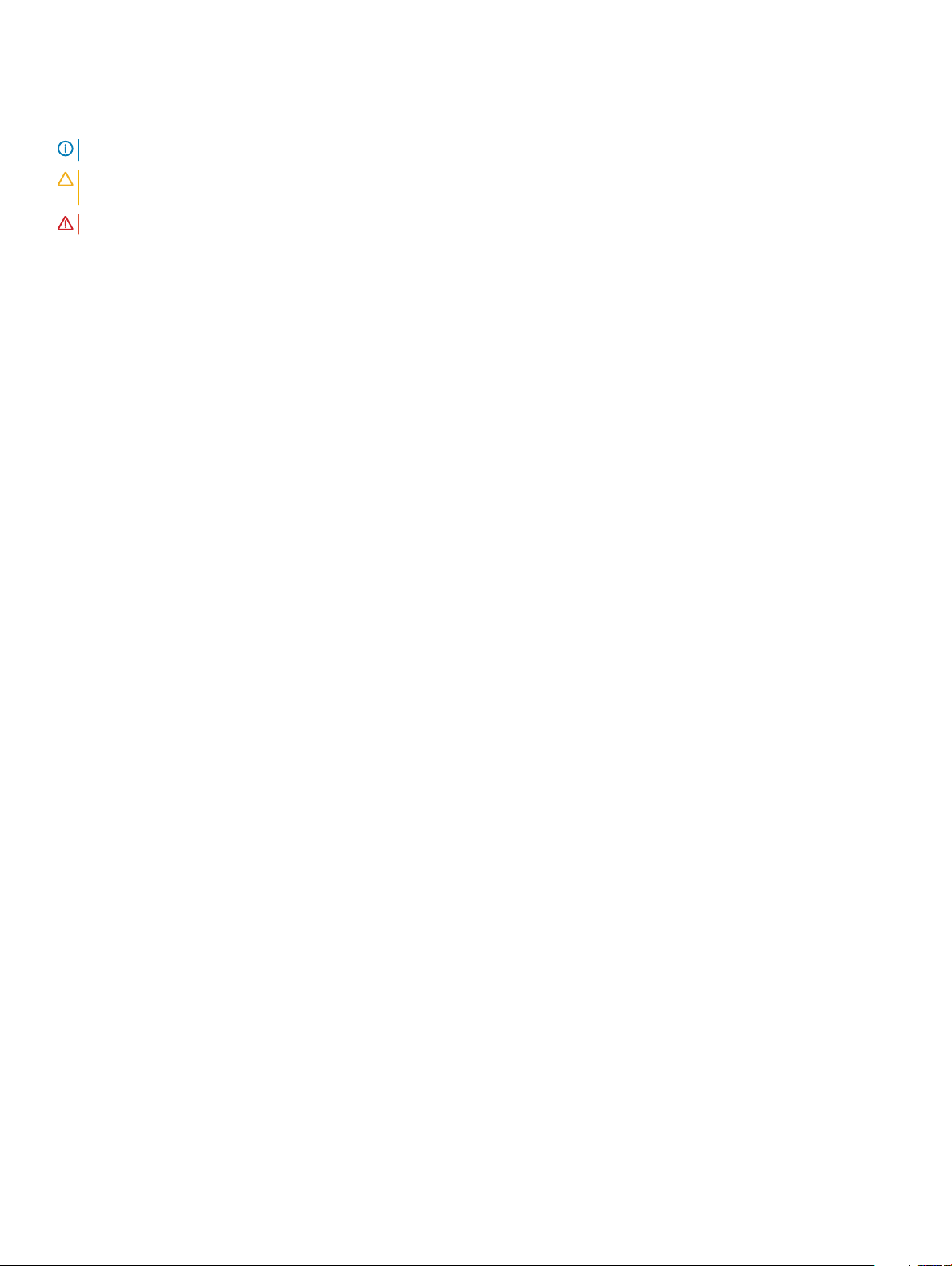
Примітки, застереження та попередження
ПРИМІТКА: ПРИМІТКА містить важливу інформацію, яка допомагає краще користуватися виробом.
ЗАСТЕРЕЖЕННЯ: ЗАСТЕРЕЖЕННЯ вказує на можливість пошкодження обладнання чи втрати даних і показує,
як уникнути проблеми.
ПОПЕРЕДЖЕННЯ: ПОПЕРЕДЖЕННЯ вказує на можливість пошкодження майна, травмування або смерті.
© 2018 р. Корпорація Dell Inc. і її дочірні компанії. Усі права захищені. Dell, EMC та інші товарні знаки є товарними знаками корпорації Dell
Inc. або її дочірніх підприємств. Інші товарні знаки можуть бути товарними знаками відповідних власників.
2018 - 02
Ред. A00
Page 3
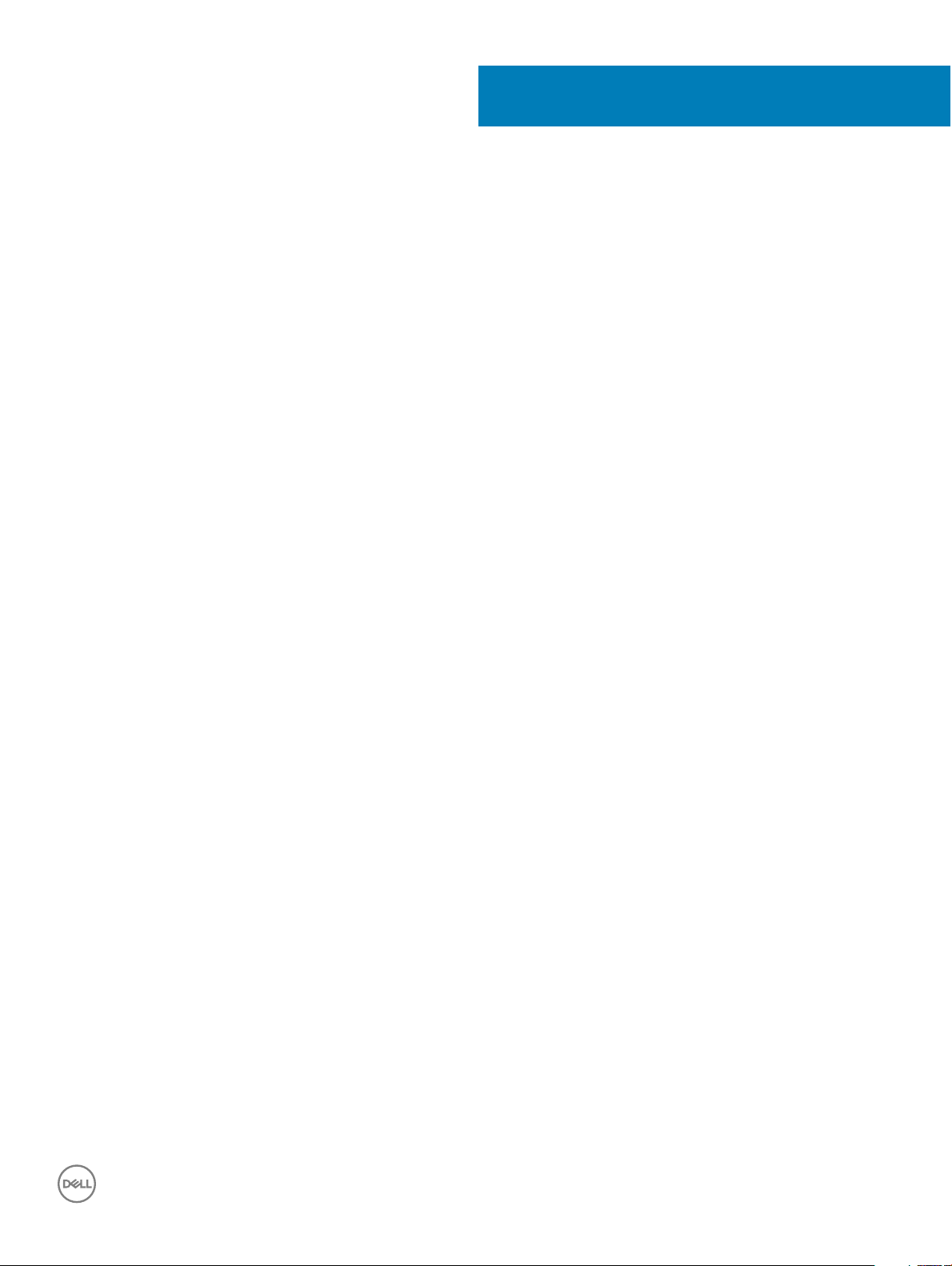
Зміст
1 Робота з комп'ютером............................................................................................................................... 6
Вказівки щодо техніки безпеки.................................................................................................................6
Вимкнення комп'ютера............................................................................................................................. 6
Вимкнення комп’ютера — ОС Windows 10........................................................................................................ 6
Перед роботою зі внутрішніми компонентами комп’ютера....................................................................7
Після роботи зі внутрішніми компонентами комп'ютера........................................................................7
2 Корпус...........................................................................................................................................................8
Вигляд корпуса спереду........................................................................................................................... 8
Вигляд корпуса ззаду — Radeon R7 APU серії А......................................................................................9
3 Зняття та встановлення компонентів...................................................................................................10
Рекомендовані інструменти....................................................................................................................10
Задня кришка.......................................................................................................................................... 10
Зняття кришки.................................................................................................................................... 10
Встановлення кришки........................................................................................................................12
Передня фальш-панель......................................................................................................................... 12
Зняття передньої фальш-панелі.......................................................................................................12
Встановлення передньої фальш-панелі.......................................................................................... 13
Накопичувач даних................................................................................................................................. 13
Зняття блока жорсткого диска на 2,5 дюйма...................................................................................13
Зняття блока жорсткого диска на 2,5 дюйма з кронштейна для жорсткого диска........................15
Встановлення блока жорсткого диска на 2,5 дюйма на кронштейн для жорсткого диска........... 16
Встановлення блока жорсткого диска на 2,5 дюйма.......................................................................16
Плата розширення..................................................................................................................................16
Зняття плати розширення PCIe..........................................................................................................................16
Встановлення плати розширення PCIe........................................................................................................... 18
Охолоджувальний кожух........................................................................................................................ 18
Зняття охолоджувального кожуха.....................................................................................................18
Встановлення охолоджувального кожуха........................................................................................ 20
Батарейка типу «таблетка»....................................................................................................................20
Виймання батарейки типу «таблетка»............................................................................................. 20
Встановлення батарейки типу «таблетка».......................................................................................21
Оптичний дисковод.................................................................................................................................21
Зняття оптичного дисковода.............................................................................................................21
Встановлення оптичного дисковода.................................................................................................23
Твердотілий диск M.2 PCIe SSD................................................................................................................................24
Зняття твердотілого диска M.2 PCIe SSD........................................................................................................ 24
Встановлення твердотілого диска M.2 PCIe SSD..........................................................................................25
Блок радіатора........................................................................................................................................ 25
Від’єднання збірки радіатора............................................................................................................25
Встановлення блока радіатора.........................................................................................................26
Процесор................................................................................................................................................. 26
Зміст 3
Page 4
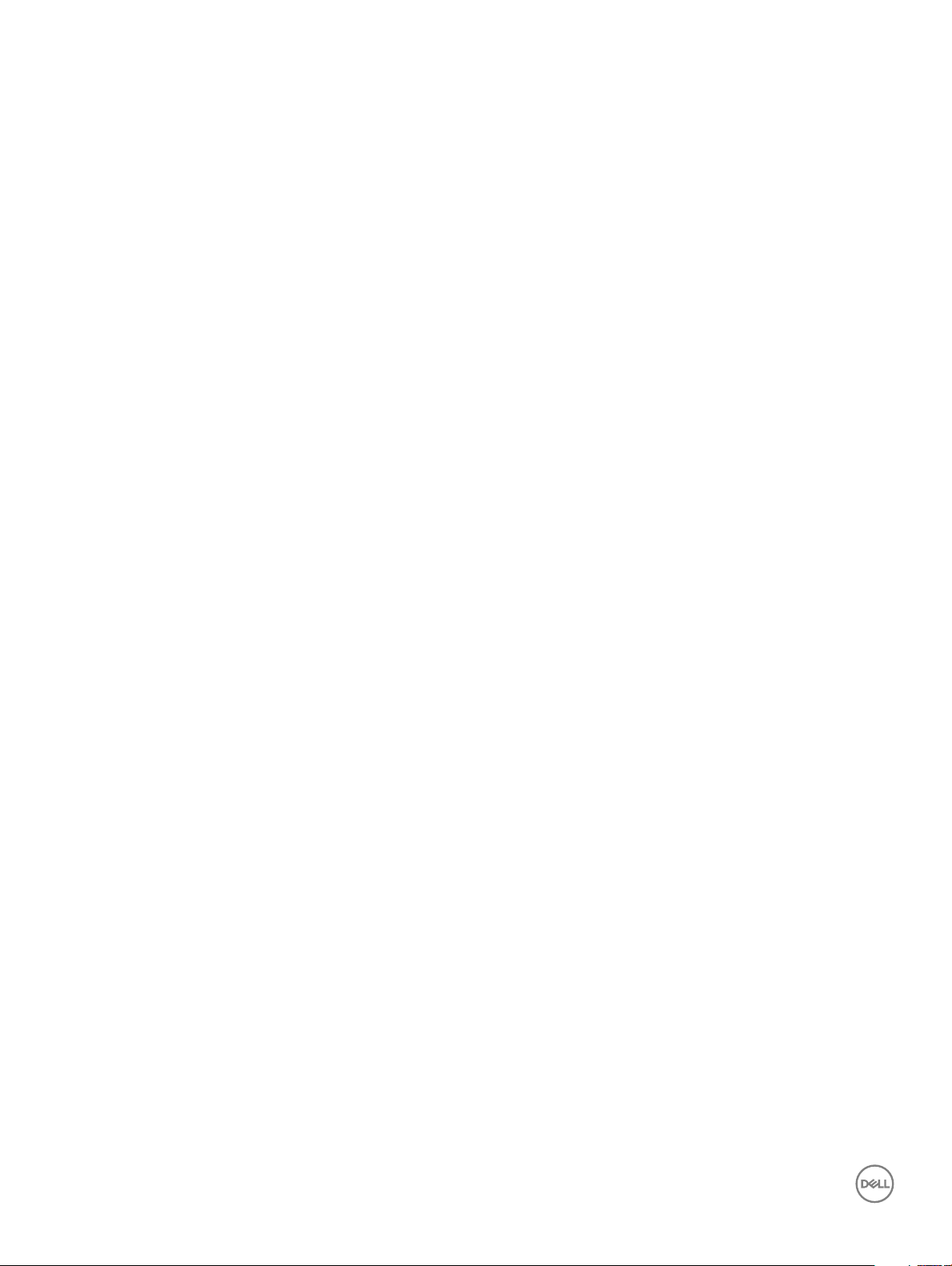
Зняття процесора.............................................................................................................................. 26
Встановлення процесора..................................................................................................................27
Вимикач виявлення втручання...............................................................................................................28
Зняття вимикача виявлення втручання............................................................................................28
Встановлення вимикача виявлення втручання............................................................................... 29
Модулі пам’яті......................................................................................................................................... 29
Зняття модуля пам'яті....................................................................................................................... 29
Встановлення модуля пам’яті...........................................................................................................29
SD-картки................................................................................................................................................. 30
Зняття пристрою для зчитування SD карт........................................................................................30
Встановлення пристрою для зчитування SD карт........................................................................... 30
Блок живлення........................................................................................................................................ 31
Зняття блока живлення..................................................................................................................... 31
Встановлення блока живлення.........................................................................................................33
Перемикач живлення..............................................................................................................................33
Зняття вимикача живлення...............................................................................................................33
Встановлення вимикача живлення...................................................................................................34
Динамік.................................................................................................................................................... 35
Зняття динаміка................................................................................................................................. 35
Встановлення динаміка.....................................................................................................................35
Системна плата.......................................................................................................................................36
Зняття системної плати.....................................................................................................................36
Встановлення системної плати.........................................................................................................40
4 Технології та компоненти........................................................................................................................42
AMD PT B350..................................................................................................................................................................42
AMD B350..................................................................................................................................................................42
Характеристика..................................................................................................................................42
AMD Radeon R7 M450...................................................................................................................................................43
Основні технічні характеристики...................................................................................................... 43
AMD R5 M430.................................................................................................................................................................43
Основні технічні характеристики...................................................................................................... 43
Функції USB.....................................................................................................................................................................44
USB 3.1 1-го покоління (Супершвидке USB).....................................................................................................44
Частота............................................................................................................................................... 44
Застосування......................................................................................................................................45
Сумісність...........................................................................................................................................46
DDR4................................................................................................................................................................................. 46
Відомості про DDR4............................................................................................................................................... 46
Помилки пам’яті................................................................................................................................. 47
5 Налаштування системи........................................................................................................................... 48
Огляд системи BIOS.................................................................................................................................................... 48
Меню завантаження.......................................................................................................................... 48
Параметри налаштування системи..................................................................................................48
Технічні характеристики..........................................................................................................................54
4 Зміст
Page 5

6 Вирішення проблем................................................................................................................................. 59
Діагностика на основі розширеного оцінювання системи перед завантаженням — ePSA...................59
Зміст 5
Page 6
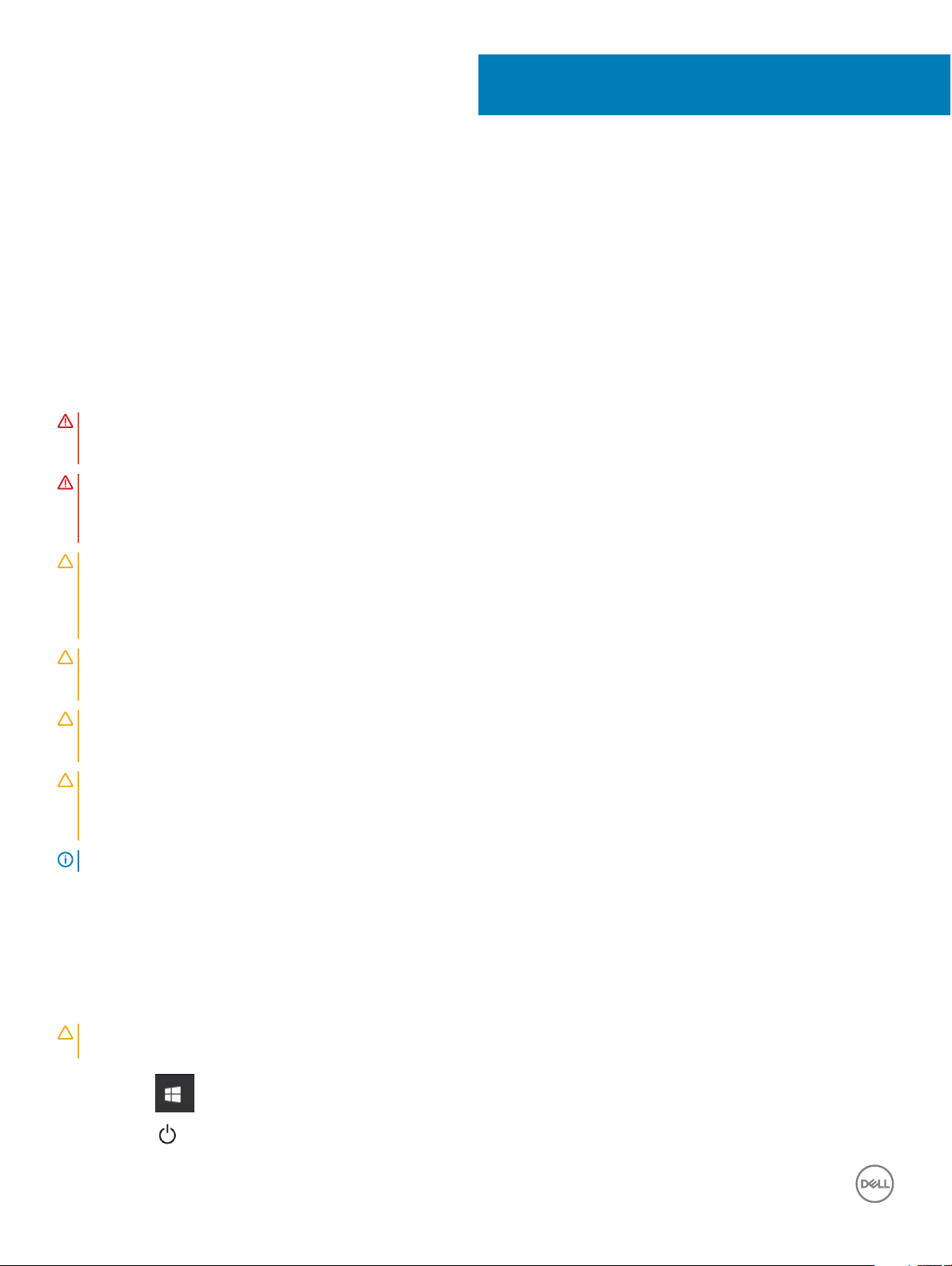
Робота з комп'ютером
Вказівки щодо техніки безпеки
Щоб захистити комп’ютер від можливих пошкоджень і уникнути фізичних ушкоджень, виконуйте наступні рекомендації з
техніки безпеки. Якщо нічого іншого не зазначено, кожна процедура, згадана в цьому документі, передбачає наявність
описаних нижче умов.
• Перегляньте докладні відомості в паспорті безпеки, що входить до комплекту постачання комп’ютера.
• Компонент можна від’єднати або, якщо його придбали окремо, установити, виконавши процедуру від’єднання в
зворотному порядку.
ПОПЕРЕДЖЕННЯ: Від’єднайте всі джерела живлення, перш ніж відкривати кришку або панелі комп'ютера. Після
завершення робіт із внутрішніми компонентами комп'ютера замініть усі кришки, панелі та гвинти, перш ніж
під’єднувати комп'ютер до джерела живлення.
ПОПЕРЕДЖЕННЯ: Перед початком роботи з внутрішніми компонентами комп'ютера ознайомтеся з інформацією
про безпеку, що входить до комплекту постачання комп’ютера. Додаткові відомості про техніку безпеки див. на
головній сторінці розділу про відповідність законодавчим нормам за веб-адресою www.dell.com/
regulatory_compliance.
ЗАСТЕРЕЖЕННЯ: Багато ремонтних робіт може виконати лише кваліфікований фахівець. Ви маєте виконувати
лише пошук й вирішення проблем і простий ремонт, як зазначено в документації продукту чи під керівництвом
онлайн- або телефонної служби та служби підтримки. Збиток, спричинений обслуговуванням, не дозволеним
компанією Dell, не покривається гарантією. Прочитайте і виконуйте вказівки з безпеки, що додаються до
продукту.
ЗАСТЕРЕЖЕННЯ: Щоб уникнути електростатичного розряду, заземліть себе за допомогою браслета заземлення
або періодично торкайтеся нефарбованої металевої поверхні, коли торкаєтеся розніму на задній панелі
комп’ютера.
ЗАСТЕРЕЖЕННЯ: Обережно поводьтеся з компонентами та картами. Не торкайтеся до компонентів або
контактів на карті. Тримайте карту за краї або за металевий кронштейн. Тримайте компонент, як-от процесор, за
краї, а не за контакти.
ЗАСТЕРЕЖЕННЯ: Коли від’єднуєте кабель, тягніть за його роз'єм або за язичок, а не за кабель. Деякі кабелі
мають роз’єми з засувками. Якщо ви від’єднуєте цей тип кабелю, натисніть на засувки, перш ніж від’єднати
кабель. Коли від’єднуєте роз’єми, тримайте їх рівно, щоб не зігнути контакти роз’єму. Також, перш ніж
під’єднати кабель, переконайтеся, що обидва роз’єми направлені та вирівняні належним чином.
ПРИМІТКА: Колір вашого комп’ютера та деяких компонентів може відрізнятися від зображеного.
1
Вимкнення комп'ютера
Вимкнення комп’ютера — ОС Windows 10
ЗАСТЕРЕЖЕННЯ
файли й вийдіть з усіх відкритих програм.
1 Натисніть .
2 Натисніть , а потім виберіть Завершити роботу.
6 Робота з комп'ютером
: Щоб уникнути втрати даних, перш ніж вимкнути комп’ютер , збережіть і закрийте всі відкриті
Page 7
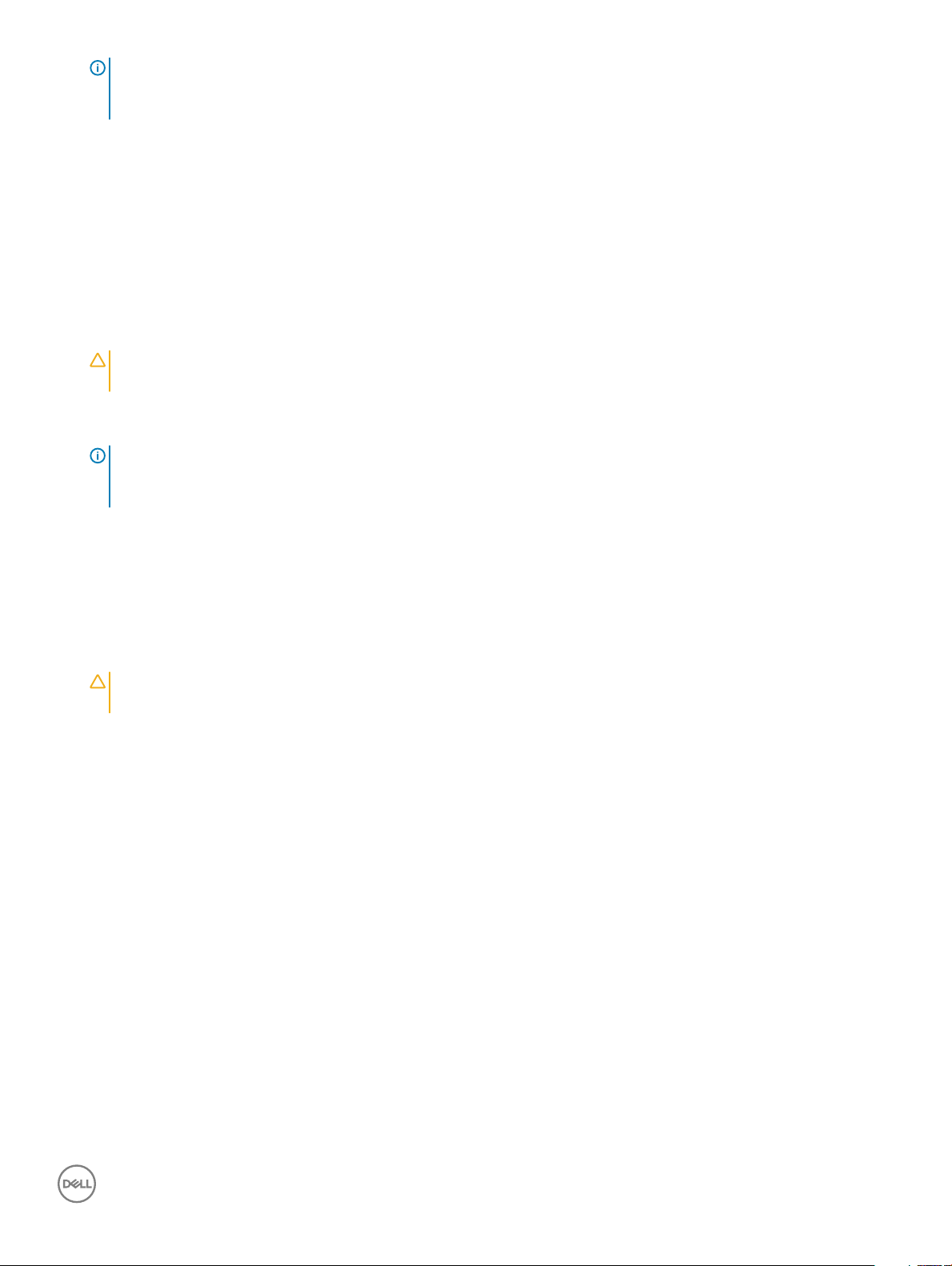
ПРИМІТКА: Переконайтеся в тому, що комп'ютер та всі під’єднані пристрої вимкнено. Якщо комп'ютер і
під’єднані пристрої не було вимкнено автоматично під час завершення роботи операційної системи,
натисніть і утримуйте кнопку живлення приблизно впродовж 6 секунд, щоб вимкнути їх.
Перед роботою зі внутрішніми компонентами комп’ютера
Щоб не пошкодити комп’ютер, виконайте наступні дії, перш ніж почати роботу з його внутрішніми компонентами.
1 Дотримуйтеся вказівок у розділі Вказівки щодо техніки безпеки.
2 Переконайтеся, що робоча поверхня плоска та чиста, щоб кришка комп’ютера не подряпалася.
3 Дотримуйтеся вказівок у розділі Вимкнення комп’ютера.
4 Від’єднайте всі мережеві кабелі від комп’ютера.
ЗАСТЕРЕЖЕННЯ: Щоб від’єднати мережевий кабель, спочатку від'єднайте кабель від комп'ютера, а потім
від мережевого пристрою.
5 Від’єднайте комп’ютер та всі під'єднані пристрої від електричної мережі.
6 Натисніть і втримуйте кнопку живлення, поки комп’ютер від’єднано від мережі, щоб заземлити системну плату.
ПРИМІТКА: Щоб уникнути електростатичного розряду, заземліть себе за допомогою браслета заземлення
або періодично торкайтеся нефарбованої металевої поверхні, коли торкаєтеся розніму на задній панелі
комп’ютера.
Після роботи зі внутрішніми компонентами комп'ютера
Завершивши будь-яку процедури заміни, під’єднайте зовнішні пристрої, карти та кабелі, перш ніж під’єднати комп’ютер.
1 Під’єднайте до комп’ютера всі телефонні або мережеві кабелі.
ЗАСТЕРЕЖЕННЯ: Щоб під’єднати мережевий кабель, спершу під’єднайте його до мережевого пристрою, а
потім — до комп’ютера.
2 Підключіть комп'ютер та всі під'єднані пристрої до електричної мережі.
3 Увімкніть комп'ютер.
4 Якщо потрібно, перевірте, чи комп’ютер працює належним чином, провівши Діагностику ePSA.
Робота з комп'ютером 7
Page 8

Вигляд корпуса спереду
2
Корпус
1 Кнопка живлення й індикатор кнопки живлення 2 Індикатор активності жорсткого диску
3 Пристрій для зчитування карти пам’яті (деякі моделі) 4 Оптичний дисковод (опція)
5 Рознім для гарнітури 6 Порт USB 2.0 із PowerShare
7 Рознім USB 2.0 8 Рознім USB 3.1 1-го покоління
8 Корпус
Page 9
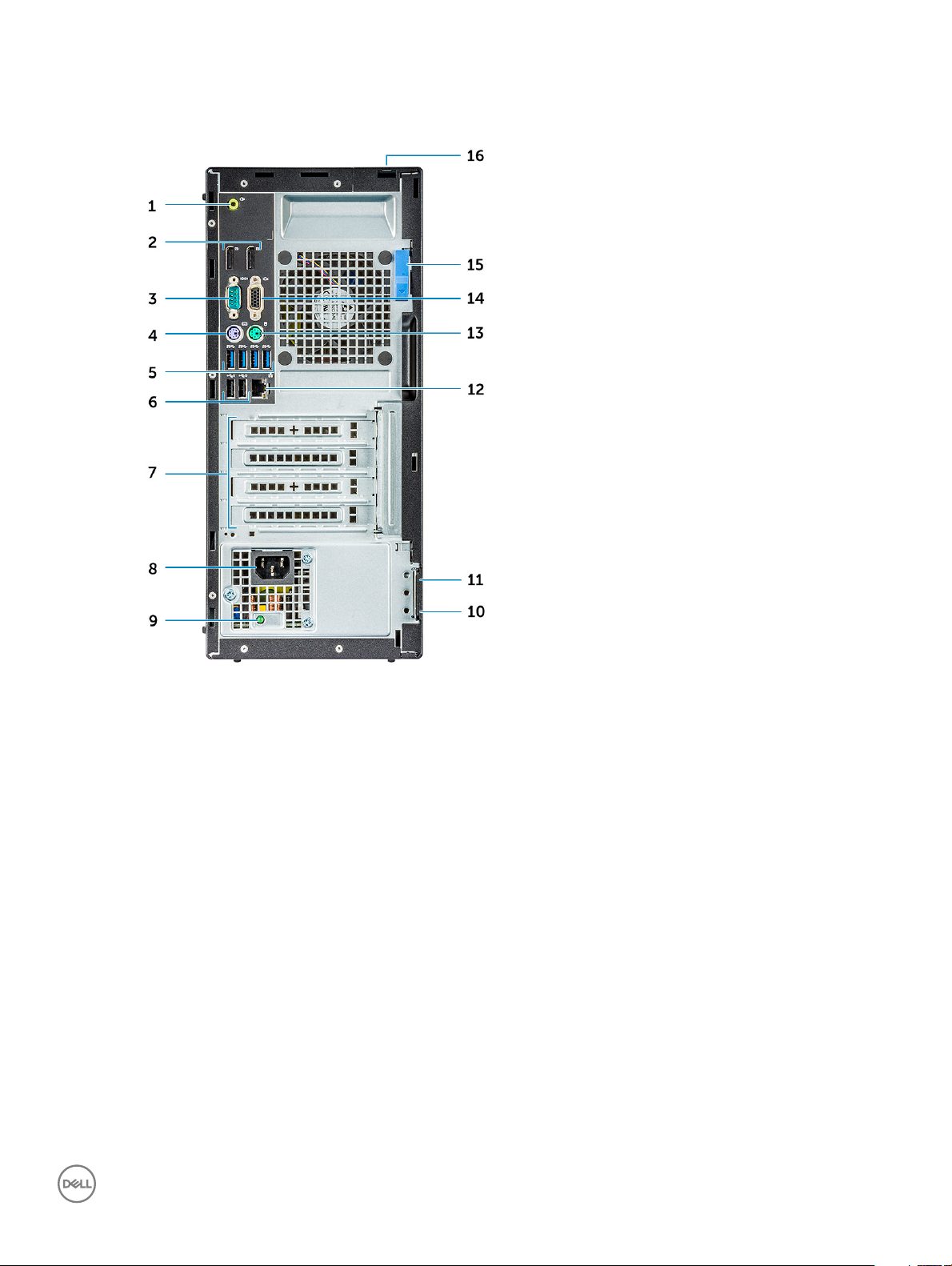
Вигляд корпуса ззаду — Radeon R7 APU серії А
1 Рознім для лінійного виходу 2 Рознім для дисплея
3 Послідовний порт 4 Рознім для клавіатури PS/2
5 Порт USB 3.1 Gen1 6 Порти USB 2.0 (з функцією Smart Power On)
7 Отвори для плат розширення 8 Рознім для живлення
9 Індикатор діагностики джерела живлення 10 Кільце для висячого замка
11 Гніздо для кабеля безпеки Kensington 12 Мережевий рознім
13 Рознім для миші PS/2 14 Порт VGA (додатково)
15 Засувка для вилучення акумулятора 16 Рознім для фіксування кабелю
Корпус 9
Page 10
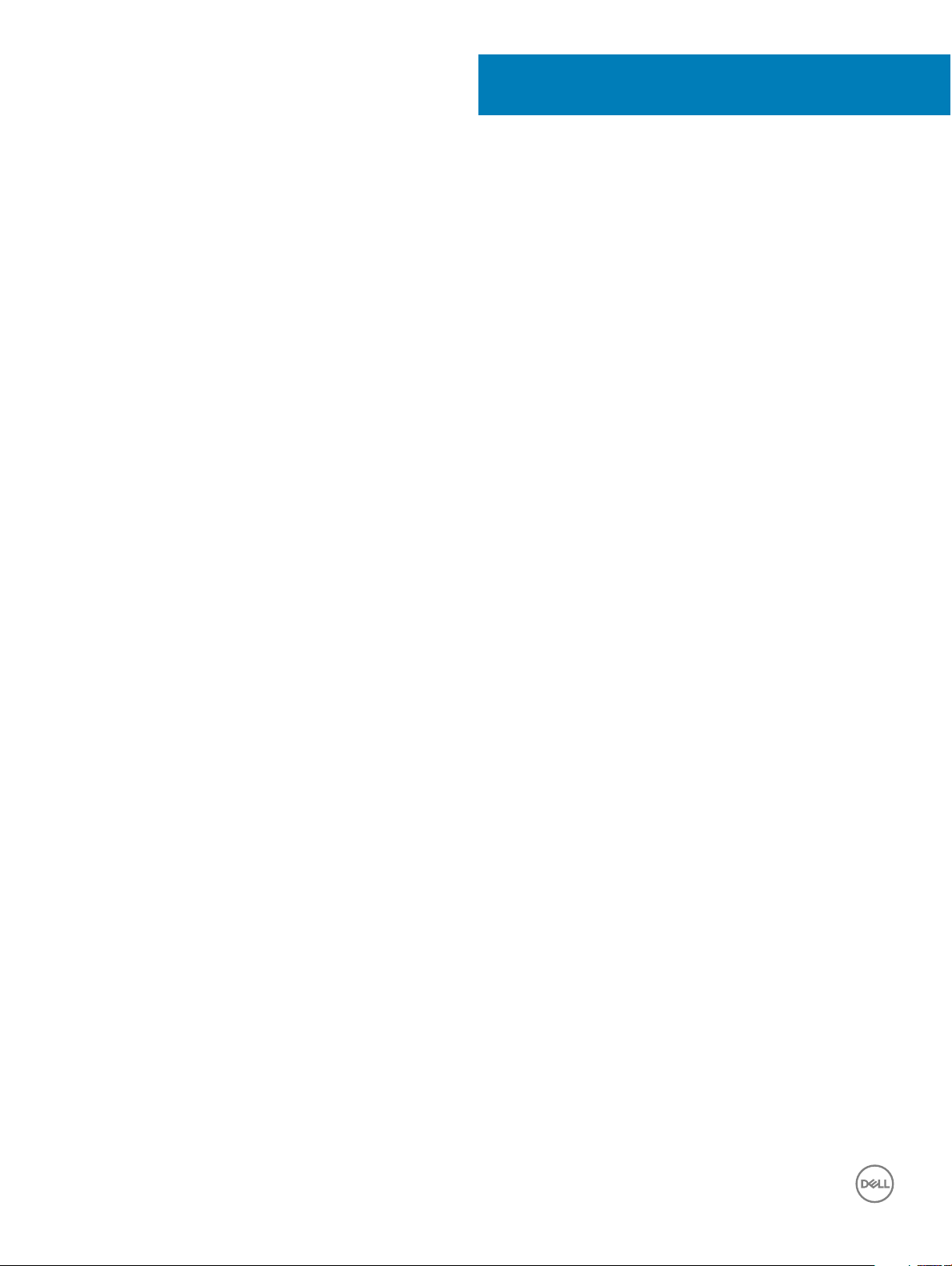
Зняття та встановлення компонентів
У цьому розділі детально описано, як знімати та встановлювати компоненти комп'ютера.
Рекомендовані інструменти
Щоб виконати дії, описані у цьому документі, можуть знадобитися наступні інструменти:
• Маленька плоска викрутка
• Хрестова викрутка
• Тонкий пластиковий різак
Задня кришка
Зняття кришки
1 Виконайте вказівки зі статті Перед роботою з внутрішніми компонентами комп’ютера.
2 Щоб зняти кришку:
a Перемістіть синій тримач фіксатора праворуч, щоб розблокувати кришку [1].
b Просуньте кришку в напрямку до задньої стінки комп’ютера [2].
3
10 Зняття та встановлення компонентів
Page 11

3 Підійміть кришку, щоб зняти її з комп’ютера.
Зняття та встановлення компонентів 11
Page 12

Встановлення кришки
1 Покладіть кришку на комп’ютер і просуньте її вперед, щоб вона клацнула.
2 Виконайте вказівки зі статті Після роботи з внутрішніми компонентами комп’ютера.
Передня фальш-панель
Зняття передньої фальш-панелі
1 Виконайте вказівки зі статті Перед роботою з внутрішніми компонентами комп’ютера.
2 Зніміть кришку.
3 Щоб зняти передню фальш-панель:
a Підійміть затискачі, щоб вивільнити фальш-панель із корпуса [1].
b Зніміть передню фальш-панель із комп’ютера [2].
ПРИМІТКА: Перш ніж припідняти фальш-панель, переконайтеся, що затискачі внизу фальш-панелі
також вивільнено.
12 Зняття та встановлення компонентів
Page 13

Встановлення передньої фальш-панелі
1 Вставте тримачі фальш-панелі в слоти на копусі комп’ютера.
2 Притисніть фальш-панель, щоб вона клацнула.
3 Установіть кришку.
4 Виконайте вказівки зі статті Після роботи з внутрішніми компонентами комп’ютера.
Накопичувач даних
Зняття блока жорсткого диска на 2,5 дюйма
1 Виконайте вказівки зі статті Перед роботою з внутрішніми компонентами комп’ютера.
2 Зніміть кришку.
3 Щоб зняти блок жорсткого диска на 2,5 дюйма:
a Від’єднайте кабель SATA й кабель живлення від жорсткого диска [1].
b Натисніть тримач, щоб вивільнити блок жорсткого диска з корпуса [2].
Зняття та встановлення компонентів 13
Page 14
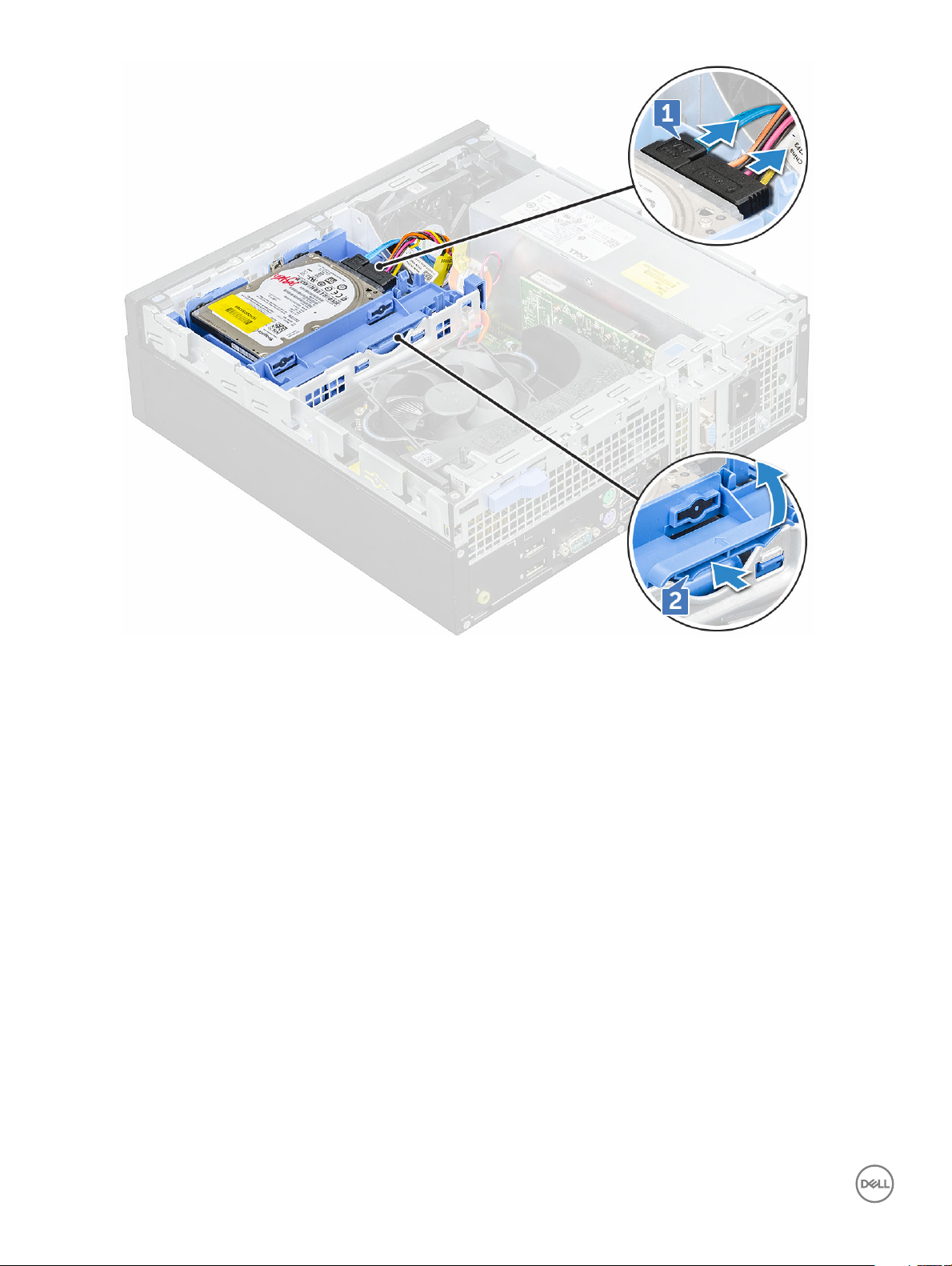
4 Просуньте блок жорсткого диска й зніміть його з комп’ютера.
14 Зняття та встановлення компонентів
Page 15
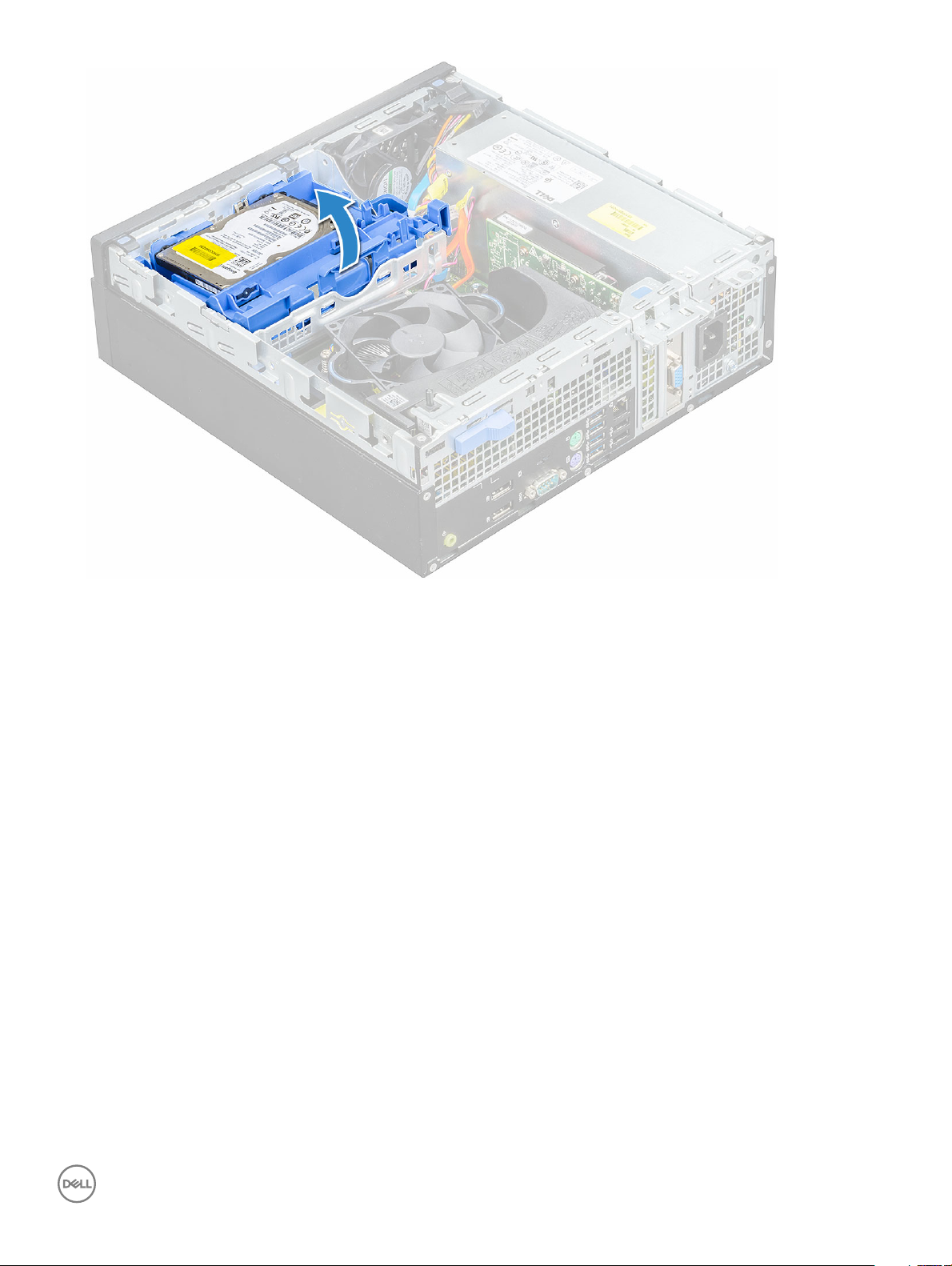
Зняття блока жорсткого диска на 2,5 дюйма з кронштейна для жорсткого диска
1 Виконайте вказівки зі статті Перед роботою з внутрішніми компонентами комп’ютера.
2 Зніміть такі компоненти:
a кришка
b блок жорсткого диска на 2,5 дюйма
3 Щоб зняти кронштейн для жорсткого диска:
a Потягніть за кронштейн для жорсткого диска з одного боку, щоб вивільнити контакти кронштейна зі слотів на
жорсткому диску [1].
b Зніміть жорсткий диск із кронштейна для жорсткого диска на 2,5 дюйма [2].
Зняття та встановлення компонентів 15
Page 16
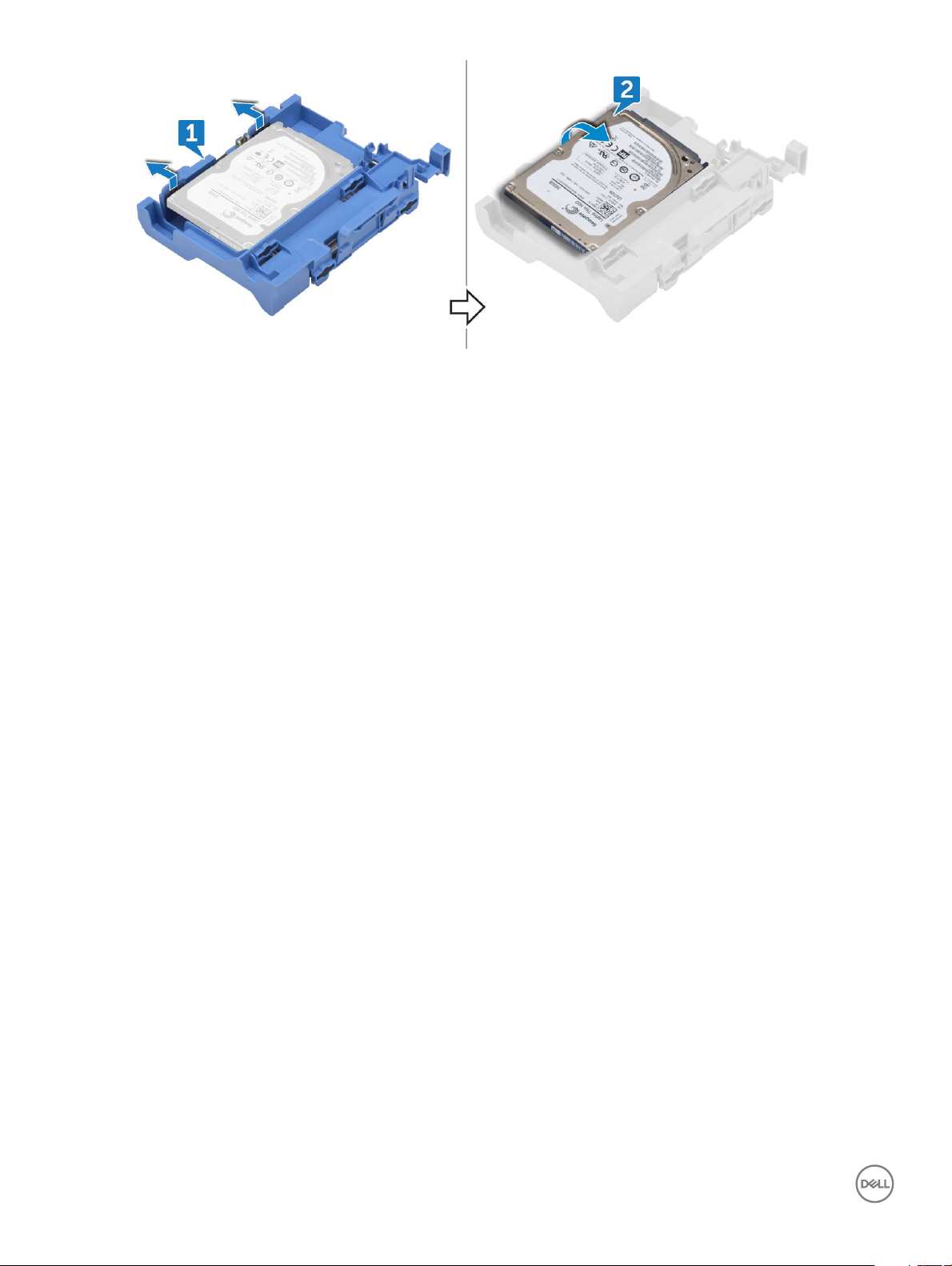
Встановлення блока жорсткого диска на 2,5 дюйма на кронштейн для жорсткого диска
1 Зігніть бокову частину кронштейна для жорсткого диска, щоб зіставити контакти кронштейна з жорстким диском і
вставити їх у жорсткий диск.
2 Вставте жорсткий диск у кронштейн для жорсткого диска, щоб він клацнув.
3 Установіть такі компоненти:
a блок жорсткого диска на 2,5 дюйма
b кришка
4 Виконайте вказівки зі статті Після роботи з внутрішніми компонентами комп’ютера.
Встановлення блока жорсткого диска на 2,5 дюйма
1 Вставте блок жорсткого диска в слот на комп’ютері, щоб він клацнув.
2 Під’єднайте кабель SATA й кабель живлення до рознімів на жорсткому диску.
3 Установіть кришку.
4 Виконайте вказівки зі статті Після роботи з внутрішніми компонентами комп’ютера.
Плата розширення
Зняття плати розширення PCIe
1 Виконайте вказівки зі статті Перед роботою з внутрішніми компонентами комп’ютера.
2 Зніміть такі компоненти:
a кришка
b передня фальш-панель
3 Потягніть за металевий тримач, щоб відкрити засувку для плати розширення.
16 Зняття та встановлення компонентів
Page 17

4 Щоб зняти плату розширення PCIe:
a Потягніть засувку фіксатора, щоб розблокувати плату розширення PCIe [1].
b Натисніть на тримач фіксатора [2] й витягніть плату розширення PCIe з комп’ютера [3].
ПРИМІТКА: Тримач фіксатора розташовано біля основи плати розширення.
Зняття та встановлення компонентів 17
Page 18

5 Повторіть ці дії, щоб зняти всі додаткові плати розширення PCIe.
Встановлення плати розширення PCIe
1 Вставте плату розширення в рознім на системній платі.
2 Притисніть плату розширення, щоб вона клацнула.
3 Закрийте засувку плати розширення і притисніть її, щоб вона клацнула.
4 Установіть такі компоненти:
a передня фальш-панель
b кришка
5 Виконайте вказівки зі статті Після роботи з внутрішніми компонентами комп’ютера.
Охолоджувальний кожух
Зняття охолоджувального кожуха
ПРИМІТКА
зняти.
1 Виконайте вказівки зі статті Перед роботою з внутрішніми компонентами комп’ютера.
2 Зніміть кришку.
3 Щоб зняти охолоджувальний кожух:
18 Зняття та встановлення компонентів
: Охолоджувальний кожух огортає блок процесора, тому для доступу до процесора його потрібно
Page 19

a Візьміться за спеціальні тримачі й витягніть запобіжник каналу вентилятора, щоб вивільнити охолоджувальний
кожух.
ПРИМІТКА: Ілюстрацію виймання захисного кожуха також нанесено на охолоджувальний кожух.
b Вийміть охолоджувальний кожух із корпуса.
Зняття та встановлення компонентів 19
Page 20

Встановлення охолоджувального кожуха
ПРИМІТКА: Встановлюючи охолоджувальний кожух на блок процесора, слідкуйте, щоб кабелі живлення та
передавання даних не застрягли всередині кожуха.
1 Зіставте отвори для гвинтів на охолоджувальному кожуху з гвинтами на радіаторі.
2 Надягніть охолоджувальний кожух на блок процесора.
3 Установіть кришку.
4 Виконайте вказівки зі статті Після роботи з внутрішніми компонентами комп’ютера.
Батарейка типу «таблетка»
Виймання батарейки типу «таблетка»
1 Виконайте вказівки зі статті Перед роботою з внутрішніми компонентами комп’ютера.
2 Зніміть такі компоненти:
a кришка
b охолоджувальний кожух
c плата розширення
3 Щоб вийняти батарейку типу «таблетка»:
a Натисніть засувку фіксатора за допомогою пластикової палички, щоб батарейку типу «таблетка» вискочив [1].
20 Зняття та встановлення компонентів
Page 21

b Вийміть батарейку типу «таблетка» з розніму на системній платі [2].
Встановлення батарейки типу «таблетка»
1 Розмістіть батарейку типу «таблетка» знаком «+» догори й просуньте її під тримачі з боку позитивного контакта розніму.
2 Притисніть батарейку, щоб вона клацнула.
3 Установіть такі компоненти:
a плата розширення
b охолоджувальний кожух
c кришка
4 Виконайте вказівки зі статті Після роботи з внутрішніми компонентами комп’ютера.
Оптичний дисковод
Зняття оптичного дисковода
1 Виконайте вказівки зі статті Перед роботою з внутрішніми компонентами комп’ютера.
2 Зніміть такі компоненти:
a кришка
b передня фальш-панель
c охолоджувальний кожух
Зняття та встановлення компонентів 21
Page 22

d блок жорсткого диска на 2,5 дюйма
3 Щоб зняти оптичний дисковод:
a Вийміть кабелі з напрямного затискача [1].
b Посуньте синій затискач, щоб вивільнити блок оптичного дисковода [2].
4 Щоб зняти блок оптичного дисковода:
a Перемістіть тримач угору, щоб вивільнити блок оптичного дисковода [1].
b Притримуйте тримач і від’єднайте кабелі оптичного дисковода [2].
c Посуньте блок оптичного дисковода й зніміть його з комп’ютера [3].
22 Зняття та встановлення компонентів
Page 23

ПРИМІТКА: Коли оптичний дисковод знято, блок дисковода можна легко перевернути, щоб отримати
доступ до кабелів дисковода.
ПРИМІТКА: Кабелі оптичного дисковода доступні збоку блока оптичного дисковода.
5 Щоб зняти оптичний дисковод:
a Посуньте затискач, щоб вивільнити оптичний дисковод [1].
b Витягніть оптичний дисковод із блока дисковода [2][3].
Встановлення оптичного дисковода
1 Вставте оптичний дисковод у блок оптичного дисковода.
2 Вирівняйте тримачі блока оптичного дисковода зі слотами на комп’ютері.
3 Покладіть блок оптичного дисковода в корпус комп’ютера.
4 Закрийте засувку, щоб прикріпити оптичний дисковод до комп’ютера.
5 Під’єднайте кабель передавання даних і кабель живлення до оптичного дисковода.
6 Установіть такі компоненти:
a блок жорсткого диска на 2,5 дюйма
Зняття та встановлення компонентів 23
Page 24

b охолоджувальний кожух
c передня фальш-панель
d кришка
7 Виконайте вказівки зі статті Після роботи з внутрішніми компонентами комп’ютера.
Твердотілий диск M.2 PCIe SSD
Зняття твердотілого диска M.2 PCIe SSD
1 Виконайте вказівки зі статті Перед роботою з внутрішніми компонентами комп’ютера.
2 Зніміть такі компоненти:
a кришка
b передня фальш-панель
c блок жорсткого диска на 2,5 дюйма
d охолоджувальний кожух
e оптичний дисковод
3 Щоб зняти твердотілий диск M.2 PCIe SSD:
a Потягніть за синій пластиковий тримач, що прикріплює твердотілий диск M.2 PCIe SSD до системної плати [1].
b Від’єднайте твердотілий диск M.2 PCIe SSD від розніму на системній платі [2].
24 Зняття та встановлення компонентів
Page 25

Встановлення твердотілого диска M.2 PCIe SSD
1 Вставте твердотілий диск M.2 PCIe SSD у рознім.
2 Притисніть блакитний пластиковий тримач, щоб зафіксувати твердотілий диск M.2 PCIe SSD.
3 Установіть такі компоненти:
a оптичний дисковод
b охолоджувальний кожух
c блок жорсткого диска на 2,5 дюйма
d передня фальш-панель
e кришка
4 Виконайте вказівки зі статті Після роботи з внутрішніми компонентами комп’ютера.
Блок радіатора
Від’єднання збірки радіатора
1 Виконайте вказівки зі статті Перед роботою з внутрішніми компонентами комп’ютера.
2 Зніміть такі компоненти:
a кришка
b передня фальш-панель
c блок жорсткого диска на 2,5 дюйма
d охолоджувальний кожух
e оптичний дисковод
3 Щоб від'єднати збірку радіатора:
a Від’єднайте кабель блока радіатора від розніму на системній платі [1].
b Відкрутіть невипадні гвинти (6 дюймів), що прикріплюють радіатор процесора до системної плати [2].
ПРИМІТКА: Викручуйте гвинти, дотримуючись послідовності, вказаної на системній платі.
c Зніміть блок радіатора з комп’ютера [3].
Зняття та встановлення компонентів 25
Page 26

Встановлення блока радіатора
1 Зіставте гвинти на блоці радіатора процесора з отворами для гвинтів на системній платі.
2 Поставте блок радіатора на процесор.
3 Прикрутіть невипадні гвинти (6 дюймів), щоб прикріпити блок радіатора до системної плати.
ПРИМІТКА: Закрутіть гвинти, дотримуючись послідовності, вказаної на системній платі.
4 Під'єднайте кабель блока радіатора до системної плати.
5 Установіть такі компоненти:
a оптичний дисковод
b охолоджувальний кожух
c блок жорсткого диска на 2,5 дюйма
d передня фальш-панель
e кришка
6 Виконайте вказівки зі статті Після роботи з внутрішніми компонентами комп’ютера.
Процесор
Зняття процесора
1 Виконайте вказівки зі статті Перед роботою з внутрішніми компонентами комп’ютера.
2 Зніміть такі компоненти:
26 Зняття та встановлення компонентів
Page 27

a кришка
b передня фальш-панель
c блок жорсткого диска на 2,5 дюйма
d охолоджувальний кожух
e оптичний дисковод
f блок радіатора
3 Щоб зняти процесор:
a Розблокуйте важіль гнізда, перемістивши його вниз і вбік із-під тримача на захисній пластині процесора [1].
b Перемістіть важіль угору й підійміть захисну пластину процесора [2].
c Вийміть процесор із гнізда [3].
ЗАСТЕРЕЖЕННЯ: Не торкайтеся контактів гнізда процесора: вони дуже крихкі й можуть зазнати
незворотних пошкоджень. Виймайте процесор із гнізда обережно, щоб не зігнути контакти.
Встановлення процесора
1 Зіставте процесор із тримачами гнізда.
ЗАСТЕРЕЖЕННЯ: Не притискайте процесор із силою. Якщо процесор правильно розміщено, він легко
входить у гніздо.
2 Зіставте індикатор контакту 1 на процесорі з трикутником на гнізді.
3 Вставте процесор у гніздо так, щоб зіставити отвори на процесорі з тримачами гнізда.
4 Закрийте захисну пластину процесора, просунувши її під гвинт фіксатора.
5 Опустіть важіль гнізда та просуньте його під тримач, щоб зафіксувати.
Зняття та встановлення компонентів 27
Page 28

6 Установіть такі компоненти:
a блок радіатора
b оптичний дисковод
c охолоджувальний кожух
d блок жорсткого диска на 2,5 дюйма
e передня фальш-панель
f кришка
7 Виконайте вказівки зі статті Після роботи з внутрішніми компонентами комп’ютера.
Вимикач виявлення втручання
Зняття вимикача виявлення втручання
1 Виконайте вказівки зі статті Перед роботою з внутрішніми компонентами комп’ютера.
2 Зніміть такі компоненти:
a кришка
b передня фальш-панель
c охолоджувальний кожух
3 Щоб зняти вимикач виявлення втручання:
a Від’єднайте кабель вимикача виявлення втручання від розніму на системній платі [1].
b Посуньте й штовхніть вимикач виявлення втручання, щоб вийняти його з корпуса комп’ютера [2].
28 Зняття та встановлення компонентів
Page 29

Встановлення вимикача виявлення втручання
1 Вставте вимикач виявлення втручання у відповідний слот на комп'ютері.
2 Під'єднайте кабель вимикача виявлення втручання до розніму на системній платі.
3 Установіть такі компоненти:
a охолоджувальний кожух
b передня фальш-панель
c кришка
4 Виконайте вказівки зі статті Після роботи з внутрішніми компонентами комп’ютера.
Модулі пам’яті
Зняття модуля пам'яті
1 Виконайте вказівки зі статті Перед роботою з внутрішніми компонентами комп’ютера.
2 Зніміть такі компоненти:
a кришка
b передня фальш-панель
c блок жорсткого диска на 2,5 дюйма
d охолоджувальний кожух
e оптичний дисковод
3 Щоб зняти модуль пам'яті:
a Натисніть тримачі з обох боків модуля пам’яті.
b Вийміть модуль пам’яті з розніму на системній платі.
Встановлення модуля пам’яті
1 Зіставте паз модуля пам’яті з тримачем розніму для модуля пам’яті.
2 Вставте модуль пам’яті в рознім для модуля пам’яті.
3 Притисніть модуль пам’яті, щоб напрямний затискач клацнув.
4 Закрийте дверцята передньої панелі.
5 Установіть такі компоненти:
a оптичний дисковод
b охолоджувальний кожух
c блок жорсткого диска на 2,5 дюйма
d передня фальш-панель
e кришка
6 Виконайте вказівки зі статті Після роботи з внутрішніми компонентами комп’ютера.
Зняття та встановлення компонентів 29
Page 30

SD-картки
Зняття пристрою для зчитування SD карт
1 Виконайте вказівки зі статті Перед роботою з внутрішніми компонентами комп’ютера.
2 Зніміть такі компоненти:
a кришка
b передня фальш-панель
c блок жорсткого диска на 2,5 дюйма
d охолоджувальний кожух
e оптичний дисковод
f твердотілий диск M.2 PCIe SSD
3 Щоб зняти пристрій для зчитування SD карт:
a Вийміть кабелі живлення з напрямних затискачів на корпусі пристрою для зчитування SD карт [1].
b Відкрутіть гвинти (6 дюймів), що прикріплюють пристрій для зчитування SD карт [2].
c Зніміть пристрій для зчитування SD карт із комп’ютера [3].
Встановлення пристрою для зчитування SD карт
1 Вставте пристрій для зчитування SD карт у слот на системній платі.
2 Закрутіть гвинт (6 дюймів), щоб прикріпити пристрій для зчитування SD карт до дверцят передньої панелі.
30 Зняття та встановлення компонентів
Page 31

3 Установіть такі компоненти:
a твердотілий диск M.2 PCIe SSD
b оптичний дисковод
c охолоджувальний кожух
d блок жорсткого диска на 2,5 дюйма
e передня фальш-панель
f кришка
4 Виконайте вказівки зі статті Після роботи з внутрішніми компонентами комп’ютера.
Блок живлення
Зняття блока живлення
1 Виконайте вказівки зі статті Перед роботою з внутрішніми компонентами комп’ютера.
2 Зніміть такі компоненти:
a кришка
b передня фальш-панель
c блок жорсткого диска на 2,5 дюйма
d охолоджувальний кожух
e оптичний дисковод
3 Щоб від’єднати блок живлення:
a Від'єднайте кабелі блока живлення від рознімів на системній платі [1].
b Вийміть кабелі блока живлення з напрямних затискачів [2, 3].
Зняття та встановлення компонентів 31
Page 32

4 Щоб від’єднати кабелі:
a Від'єднайте кабель живлення від системної плати [1] [2].
b Вийміть кабелі з комп’ютера [3, 4].
c Відкрутіть гвинти (6 дюймів), що прикріплюють блок живлення до комп’ютера [5].
5 Щоб зняти блок живлення:
a Натисніть блакитний тримач фіксатора [1].
b Посуньте блок живлення й вийміть його з комп’ютера [2].
32 Зняття та встановлення компонентів
Page 33

Встановлення блока живлення
1 Вставте блок живлення у відповідний слот.
2 Просуньте блок живлення в напрямку до задньої стінки комп’ютера, щоб він клацнув.
3 Замініть гвинти (6 дюймів), щоб прикріпити блок живлення до комп’ютера.
4 Прокладіть кабелі блока живлення напрямними затискачами.
5 Під'єднайте кабелі блока живлення до рознімів на системній платі.
6 Установіть такі компоненти:
a оптичний дисковод
b охолоджувальний кожух
c блок жорсткого диска на 2,5 дюйма
d передня фальш-панель
e кришка
7 Виконайте вказівки зі статті Після роботи з внутрішніми компонентами комп’ютера.
Перемикач живлення
Зняття вимикача живлення
1 Виконайте вказівки зі статті Перед роботою з внутрішніми компонентами комп’ютера.
2 Зніміть такі компоненти:
Зняття та встановлення компонентів 33
Page 34

a кришка
b передня фальш-панель
c блок жорсткого диска на 2,5 дюйма
d охолоджувальний кожух
e оптичний дисковод
3 Щоб зняти вимикач живлення:
a Від'єднайте кабель вимикача живлення від системної плати [1].
b Натисніть тримачі фіксатора вимикача живлення й витягніть його з комп’ютера [2, 3].
Встановлення вимикача живлення
1 Вставте модуль вимикача живлення в слот на корпусі, щоб він клацнув.
2 Під'єднайте кабель вимикача живлення до розніму на системній платі.
3 Установіть такі компоненти:
a оптичний дисковод
b охолоджувальний кожух
c блок жорсткого диска на 2,5 дюйма
d передня фальш-панель
34 Зняття та встановлення компонентів
Page 35

e кришка
4 Виконайте вказівки зі статті Після роботи з внутрішніми компонентами комп’ютера.
Динамік
Зняття динаміка
1 Виконайте вказівки зі статті Перед роботою з внутрішніми компонентами комп’ютера.
2 Зніміть такі компоненти:
a кришка
b передня фальш-панель
c блок жорсткого диска на 2,5 дюйма
d охолоджувальний кожух
e оптичний дисковод
3 Щоб зняти динамік:
a Від’єднайте кабель динаміка від розніму на системній платі [1].
b Натисніть тримачі фіксатора [2] й висуньте модуль динаміка [3] з гнізда.
Встановлення динаміка
1 Вставте динамік у слот і притисніть його, щоб він клацнув.
2 Під'єднайте кабель динаміка до розніму на системній платі.
Зняття та встановлення компонентів 35
Page 36

3 Установіть такі компоненти:
a оптичний дисковод
b охолоджувальний кожух
c блок жорсткого диска на 2,5 дюйма
d передня фальш-панель
e кришка
4 Виконайте вказівки зі статті Після роботи з внутрішніми компонентами комп’ютера.
Системна плата
Зняття системної плати
1 Виконайте вказівки зі статті Перед роботою з внутрішніми компонентами комп’ютера.
2 Зніміть такі компоненти:
a кришка
b передня фальш-панель
c блок жорсткого диска на 2,5 дюйма
d охолоджувальний кожух
e оптичний дисковод
f твердотілий диск M.2 PCIe SSD
g блок радіатора
h модуль пам’яті
i процесор
j плата розширення
k SD-картки
3 Від'єднайте від системної плати кабелі для приєднання таких пристроїв:
a динамік [1]
b дисковод на 2,5 дюйма [2]
c оптичний дисковод [3]
d кабель передавання даних [4]
36 Зняття та встановлення компонентів
Page 37

4 Від'єднайте від системної плати кабелі та відкрутіть гвинти для приєднання таких пристроїв:
a блок живлення [1];
b жорсткий диск і опорний гвинт захисного кожуха оптичного дисковода [2]
c блок живлення [3]
d вимикач живлення [4]
e вимикач виявлення втручання [5]
Зняття та встановлення компонентів 37
Page 38

5 Щоб зняти пластину панелі введення-виведення:
a Відкрутіть гвинт (6 дюймів), який прикріплює панель введення-виведення [1].
b Посуньте пластину та штовхніть її в напрямку до передньої панелі комп’ютера [2].
38 Зняття та встановлення компонентів
Page 39

6 Щоб зняти системну плату:
a Відкрутіть гвинти (12 дюймів), що прикріплюють системну плату до комп’ютера
b Посуньте системну плату та зніміть її з комп’ютера [2].
Зняття та встановлення компонентів 39
Page 40

Встановлення системної плати
1 Візьміть системну плату за краї та зіставте її із задньою панеллю комп’ютера.
2 Прикладіть системну плату до корпуса рознімами, розташованими ззаду системної плати.
3 Зіставте системну плату зі слотами на корпусі, а отвори для гвинтів на системній платі — з виступами на комп’ютері.
4 Прикрутіть гвинти (12 дюймів), щоб прикріпити системну плату до комп’ютера.
5 Прокладіть усі кабелі крізь напрямні затискачі.
6 Зіставте кабелі з контактами рознімів на системній платі та приєднайте до системної кабелі для з’єднання з такими
пристроями:
a перемикач виявлення втручання
b оптичний дисковод
c жорсткий диск
d блок живлення
e вимикач живлення
f розподілювач живлення для оптичного та жорсткого дисків
7 Установіть такі компоненти:
40 Зняття та встановлення компонентів
Page 41

a плата розширення
b модуль пам’яті
c блок радіатора
d SD-картки
e твердотілий диск M.2 PCIe SSD
f процесор
g охолоджувальний кожух
h оптичний дисковод
i блок жорсткого диска на 2,5 дюйма
j передня фальш-панель
k кришка
8 Виконайте вказівки зі статті Після роботи з внутрішніми компонентами комп’ютера.
Зняття та встановлення компонентів 41
Page 42

Технології та компоненти
У цьому розділі наведено докладний опис технологій і компонентів, доступних у системі.
Теми:
• AMD PT B350
• AMD Radeon R7 M450
• AMD R5 M430
• Функції USB
• DDR4
AMD PT B350
AMD B350
• Цей набір мікросхем — ідеальне рішення для користувачів потужних пристроїв, які цінують перш за все гнучкість і
можливість контролю перевищення тактової частоти процесора, але не потребують максимального діапазону частоти
PCIe, як наприклад конфігурації з кількома графічними процесорами.
• AMD Socket AM4 — нова інноваційна платформа компанії, спрямована на максимальне збільшення швидкодії пам’яті
DDR4.
• Завдяки можливості під’єднання SATA безпосередньо до процесора та використанню USB, нова платформа AM4
забезпечує максимальну гнучкість та передові функції для якомога ефективнішого практичного застосування
4
Характеристика
Таблиця 1. Характеристика
Характеристика Детальніше
Відеокарта з інтерфейсом PCI Express 3-го покоління 1X16 (AMD Ryzen™) 1x8 (A-Series/AMD Athlon™)
USB 3.1 2-го покоління + 3.1 1-го покоління + 2.0 2+6+6
SATA + NVMe 4 + x2 NVMe (або 2 SATA 1x4 NVMe для процесора AMD
Ryzen™).
SATA Express* (SATA та GPP PCIe 3-го покоління*) 1
PCI Express® GP x6 2-го покоління (а також x2 PCIe 3-го покоління без x4
NVMe)
SATA RAID 0,1,10
Слоти Dual PCI Express® Ні
Перевищення тактової частоти Розблоковано
42 Технології та компоненти
Page 43

AMD Radeon R7 M450
• На першій діаграмі продемонстровано відносну продуктивність відеокарти порівняно з 10 іншими поширеними
відеокартами за PassMark G3D Mark.
Основні технічні характеристики
У таблиці нижче наведено основні технічні характеристики відеокарти AMD Radeon R7 M450.
Таблиця 2. Основні технічні характеристики
Характеристика AMD Radeon R7 M450
Лінія продуктів AMD
Підтримувані API DirectX 12, OpenCL 1.2, OpenGL 4.3
Тактова частота 925 МГц
Розрядність шини 128 бітів
Тактова частота пам’яті 1,125 ГГц
Технологія DDR3 SDRAM
Максимальна зовнішня
роздільна здатність
Тип інтерфейсу PCI Express 3.0 x16
1920 x 1080
AMD R5 M430
AMD Radeon R5 M430 — це відеокарта для ноутбуків початкового рівня. Її основано на старіших версіях Radeon R5 M330/
M335 або R7 M340.
Основні технічні характеристики
У таблиці нижче наведено основні технічні характеристики відеокарти AMD Radeon R5 M430.
Таблиця 3. Основні технічні характеристики
Характеристика AMD Radeon R5 M430
Radeon серії R5 M400 Radeon R5 M430
Кодова назва Sun XT
Архітектура GCN
Конвеєри 320 — уніфік.
Розрядність шини пам’яті 64 біти
Спільна пам’ять Ні
Технологія 28 нм
DirectX DirectX 12
Технології та компоненти 43
Page 44

Функції USB
Універсальну послідовну шину (або USB) було представлено в 1996 році. Ця технологія значно спростила з’єднання між
комп’ютерами та периферійними пристроями, як-от мишею, клавіатурою, зовнішніми драйверами та принтерами.
У наведеній нижче таблиці коротко описано розвиток технології USB.
Таблиця 4. Еволюція технології USB
Тип Швидкість передавання даних Категорія Рік упровадження
USB 3.0/USB 3.1 2-го
покоління
USB 2.0 480 Мбіт/с Висока швидкість 2000 р.
5 Гбіт/с Супершвидкість 2010 р.
USB 3.1 1-го покоління (Супершвидке USB)
Роками USB 2.0 була стандартом інтерфейсів у комп’ютерному світі. На сьогодні продано близько 6 мільярдів пристроїв,
оснащених цим інтерфейсом. Однак швидкодія комп’ютерів постійно зростає, тож зростають і потреби розширення
діапазону та збільшення швидкості передавання даних. USB 3.1 1-го покоління, теоретично здатна забезпечити вдесятеро
швидше передавання даних, ніж її попередниця, стала відповіддю на ці вимоги споживачів. Загалом USB 3.1 1-го покоління
може похвалитися такими характеристиками:
• Вища швидкість передавання даних (до 5 Гбіт/с)
• Підвищена максимальна потужність шини, а також споживання струму, що забезпечує кращу підтримку енергоємних
пристроїв
• Нові функції керування живленням
• Повнодуплексне передавання даних і підтримка нових типів передавання даних
• Сумісність із попередньою версією USB 2.0
• Нові розніми та кабель
Нижче наведено відповіді на певні найпоширеніші питання щодо USB 3.1 1-го покоління.
Частота
На сьогодні в технічних характеристиках USB 3.1 1-го покоління існує 3 режими швидкості. Це Super-Speed, Hi-Speed і Full-
Speed. Новий режим SuperSpeed забезпечує швидкість передавання даних 4,8 Гбіт/с. Хоча в технічних характеристиках
вказано режими швидкості USB Hi-Speed і Full-Speed, відомі також як USB 2.0 і 1.1 відповідно, у повільніших режимах
передавання даних здійснюється на швидкості 480 Мбіт/с і 12 Мбіт/с для забезпечення сумісності з попередніми версіями.
USB 3.1 1-го покоління гарантує вищу продуктивність завдяки таким упровадженим технічним змінам:
• Додаткова фізична шина, встановлена паралельно на наявній шині USB 2.0 (див. зображення нижче).
• Раніше USB 2.0 було оснащено чотирма дротами (живлення, заземлення та парою для диференційних даних); USB 3.1 1-
го покоління містить ще чотири додаткові дроти для двох пар диференційних сигналів (отримання й передавання).
Таким чином розніми та кабелі містять загалом 8 контактів.
44 Технології та компоненти
Page 45

• У USB 3.1 1-го покоління використовується двонапрямний інтерфейс передавання даних, а не напівдуплексна
конфігурація, як у USB 2.0. Теоретично це забезпечує 10-кратне збільшення ширини діапазону передавання даних.
Сьогодні вимоги до передавання даних дуже високі: користувачі обмінюються відеовмістом у форматі HD, використовують
терабайтові накопичувачі, копіюють зображення з цифрових відеокамер із великою кількістю мегапікселів тощо. Швидкості
USB 2.0 часом недостатньо для виконання цих завдань. Крім того, жодне з’єднання USB 2.0 не може забезпечити пропускну
здатність, яка хоча б приблизно відповідала теоретичному максимуму для таких з’єднань, а саме 480 Мбіт/с, тому фактично
найбільша швидкість, якої можна досягнути за його використання,— 320 Мбіт/с (40 Мб/с). Так само і з’єднанням USB 3.1 1-го
покоління не вдасться досягнути швидкості 4,8 Гбіт/с. З огляду на непередбачувані втрати, найімовірніше максимальна
фактична швидкість становитиме 400 Мб/с. За такої швидкості можна стверджувати, що USB 3.1 1-го покоління вдесятеро
швидша за USB 2.0.
Застосування
USB 3.1 1-го покоління відкриває нові можливості для користувачів і забезпечує ресурси для покращення загальної
продуктивності роботи пристроїв. Якщо раніше відтворення відео через USB було доволі неефективним (з точки зору
максимальної роздільної здатності, затримки та стискання), неважко уявити, що зі збільшенням доступної ширини діапазону
в 5–10 разів засоби для відтворення відео через USB працюватимуть значно краще. Для Single-link DVI потрібна пропускна
здатність приблизно 2 Гбіт/с. 480 Мбіт/с було значним обмеженням, однак 5 Гбіт/с — дуже оптимістична цифра. Обіцяна
швидкість 4,8 Гбіт/с дасть змогу застосовувати стандарт USB у продуктах, для яких це раніше видавалося неможливим, якот зовнішні системи зберігання RAID.
Нижче наведено перелік певних доступних продуктів, що підтримують USB 3.1 1-го покоління з режимом швидкості
SuperSpeed:
• Зовнішні жорсткі диски для настільних комп’ютерів із USB 3.1 1-го покоління
• Переносні жорсткі диски із USB 3.1 1-го покоління
• Док-станції й адаптери з USB 3.1 1-го покоління
• Флеш-пам’ять і пристрої для зчитування з USB 3.1 1-го покоління
• Твердотілі диски з USB 3.1 1-го покоління
• RAID USB 3.1 1-го покоління
• Оптичні дисководи
• Мультимедійні пристрої
• Мережні пристрої
• Плати адаптерів і концентратори USB 3.1 1-го покоління
Технології та компоненти 45
Page 46

Сумісність
Чудова особливість USB 3.1 1-го покоління полягає в тому, що під час її розробки всі деталі було уважно сплановано, щоб
забезпечити повну сумісність із USB 2.0. Хоча для максимального залучення всіх можливостей нового протоколу в USB 3.1 1-
го покоління реалізовано нові фізичні з’єднання, а отже й додано нові кабелі, рознім має ту саму прямокутну форму й
чотири контакти USB 2.0 розташовані так само, як у попередніх версіях. Кабелі USB 3.1 1-го покоління містять п’ять нових
з’єднань для незалежної обробки надісланих і отриманих даних. Ці кабелі з’єднуються лише із відповідними контактами
належного розніму SuperSpeed USB.
У Windows 8/10 вбудовано підтримку контролерів USB 3.1 1-го покоління. Це нововведення порівняно з попередніми версіями
Windows, у яких для контролерів USB 3.1 1-го покоління й надалі потрібні окремі драйвери.
Корпорація Майкрософт заявила, що Windows 7 також підтримуватиме USB 3.1 1-го покоління, можливо, не з першого
випуску, однак підтримку буде включено в наступний пакет оновлень чи випущено в окремому оновленні. Виникає питання,
чи після успішної реалізації підтримки USB 3.1 1-го покоління у Windows 7, не буде розроблено відповідне оновлення для
підтримки SuperSpeed у Windows Vista. Корпорація Майкрософт підтвердила це, додавши, що більшість її партнерів також
вважають, що Vista має підтримувати USB 3.1 1-го покоління.
Поки не відомо, чи підтримуватиметься режим SuperSpeed у Windows XP. Та зважаючи на те, що операційну систему XP було
випущено ще сім років тому, така ймовірність видається не надто високою.
DDR4
Пам’ять DDR4 (подвійна швидкість передавання даних четвертого покоління, double data rate fourth generation) — швидкісна
наступниця технологій DDR2 та DDR3. Її максимальний обсяг становить 512 Гб порівняно з максимальним обсягом пам’яті
DDR3, що становила 128 Гб для DIMM. Формат синхронізованої динамічної оперативної пам’яті DDR4 відрізняється від
пам’яті SDRAM і DDR. Завдяки цьому користувач не зможе встановити в системі невідповідну пам’ять.
DDR4 споживає на 20 % менше електроенергії, тобто лише 1,2 В, у той час як для належної роботи пам’яті DDR3 потрібно
1,5 В. Також DDR4 підтримує новий режим глибокого енергозбереження, тому пристрою, на якому встановлено пам’ять
DDR4, не потрібно оновлювати пам’ять, щоб перейти в режим очікування. Очікується, що режим глибокого
енергозбереження дасть змогу зменшити споживання енергії в режимі очікування на 40–50 %.
Відомості про DDR4
Між модулями пам’яті DDR3 та DDR4 є певні відмінності, описані нижче.
Відмінність паза для тримача
Розташування паза для тримача в модулі DDR4 відрізняється від модуля DDR3. В обох модулях пази для тримача
розташовано на боці, яким модуль вставляється в комп’ютер, однак у DDR4 розташування паза дещо відрізняється, що не
дозволяє під’єднати модуль до несумісної плати чи платформи.
Малюнок 1. Відмінність пазів
46 Технології та компоненти
Page 47

Більша товщина
Модулі DDR4 мають дещо більшу товщину, ніж DDR3, завдяки чому вони можуть обробляти більше рівнів сигналу.
Малюнок 2. Різниця товщини
Хвилястий край
Край модуля DDR4 хвилястий, що полегшує його вставляння та збільшує ударостійкість краю під час встановлення модуля.
Малюнок 3. Хвилястий край
Помилки пам’яті
Під час збою пам’яті в системі відображаються нові коди помилок: ON-FLASH-FLASH та ON-FLASH-ON. У разі помилки всіх
модулів пам'яті рідкокристалічний екран не вмикається. Щоб усунути можливі помилки пам’яті, випробуйте модулі пам’яті, у
функціональності яких ви впевнені, вставивши їх у розніми внизу системи чи під клавіатурою, як у певних портативних
системах.
Технології та компоненти 47
Page 48

Налаштування системи
Налаштування системи дозволяє керувати апаратним забезпеченням ПК та налаштовувати параметри на рівні BIOS. У
налаштуваннях системи можна:
• Змінювати налаштування NVRAM після встановлення або від’єднання апаратного забезпечення
• Переглядати конфігурації апаратного забезпечення системи
• Вмикати або вимикати інтегровані пристрої
• Установлювати порогові значення продуктивності та керування живленням
• Керувати безпекою пристрою
Теми:
• Огляд системи BIOS
• Технічні характеристики
Огляд системи BIOS
5
Меню завантаження
Натисніть клавішу <F12>, коли з'явиться логотип Dell™, щоб ініціювати одноразове меню завантаження зі списком дійсних
пристроїв завантаження для системи. Параметри діагностики та налаштування BIOS також є в цьому меню. Пристрої,
перелічені в меню завантаження, залежать від самозавантажуваних пристроїв у системі. Це меню корисне, коли ви
намагаєтеся виконати завантаження з певного пристрою або діагностику системи. Використання меню завантаження не
вносить жодних змін у порядок завантаження в меню BIOS.
Доступні параметри:
• Традиційне завантаження:
– Внутрішній жорсткий диск
– Убудована мережева плата
• Завантаження UEFI
– Диспетчер завантаження Windows
• Інші варіанти:
– Налаштування BIOS
– Оновлення флеш-пам'яті BIOS
– Діагностика
– Змінити налаштування режиму завантаження
Параметри налаштування системи
ПРИМІТКА
бути відсутні.
48 Налаштування системи
: Залежно від моделі комп’ютера та встановлених пристроїв, деякі з перелічених параметрів можуть
Page 49

Таблиця 5. Загальні дані
Параметр Опис
Інформація про систему Відображає таку інформацію:
• Інформація про систему: версія ВIOS, сервісний код, інвентарний номер, номер
придбання, дата придбання, дата виробництва, код експрес-обслуговування та
встановлене оновлення мікропрограми.
• Інформація про пам’ять: установлена пам’ять, доступний обсяг пам’яті, швидкість
пам’яті, режим каналу пам’яті, технологія пам’яті, розмір DIMM 1
розмір DIMM 3 і розмір DIMM 4.
• Інформація про PCI: SLOT1_M.2 та SLOT2_M.2
• Інформація про процесор: тип процесора, кількість ядер, поточна тактова частота,
мінімальна тактова частота, максимальна тактова частота, кеш-пам’ять
процесора другого рівня, кеш-пам’ять процесора третього рівня, підтримка
гіперпотоковості (HT) і 64-розрядна технологія.
• Інформація про пристрій: MAC-адреса LOM, відеоконтролер, аудіоконтролер.
, розмір DIMM 2,
Послідовність завантаження
Додаткові параметри
завантаження
Режим додаткового
налаштування BIOS
Дата/час Дозволяє налаштувати дату та час. Зміни дати та часу системи починають діяти одразу.
• Режим завантаження
• Параметр списку завантаження:
– Legacy (Традиційні параметри)
– UEFI (за замовчуванням)
• Дозволити пристрої завантаження
• Послідовність завантаження
– Додати параметр завантаження
– Видалити параметр завантаження
– Переглянути параметр завантаження
Тут можна вибрати параметр «Увімкнути Enable Legacy Option ROMs». Цей параметр
увімкнено за умовчанням.
• Увімкнено (вибрано за замовчуванням)
• Вимкнено
Тут можна вибрати режим додаткового налаштування BIOS. Цей параметр увімкнено за
умовчанням.
• Увімкнено (вибрано за замовчуванням)
• Вимкнено
Таблиця 6. Конфігурація системи
Параметр Опис
Інтегрований NIC Дозволяє керувати внутрішньоплатовим контролером LAN. Параметр «Enable UEFI Network
Stack (Увімкнути мережний стек UEFI)» вимкнено за умовчанням. Доступні параметри:
• Вимкнено
• Увімкнено
• Увімкнено w/PXE (за умовчанням)
ПРИМІТКА: Залежно від моделі комп’ютера та встановлених пристроїв, деякі з
перелічених параметрів можуть бути відсутні.
Послідовний порт Доступні параметри:
• COM1 (увімкнено за умовчанням)
• COM2 (вимкнено за умовчанням)
Налаштування системи 49
Page 50

Параметр Опис
• COM3 (вимкнено за умовчанням)
• COM4 (вимкнено за умовчанням)
Керування SATA Дозволяє налаштовувати робочий режим інтегрованого контролера жорсткого диска.
• Вимкнено = контролери SATA приховані
• AHCI (увімкнено за умовчанням)
• RAID ON = у SATA налаштовано підтримку режиму RAID (вимкнено за умовчанням)
Диски Дозволяє вмикати та вимикати різні внутрішньоплатові пристрої:
• SATA-0 (увімкнено за умовчанням)
• SATA-1
• SATA-2
• SATA-3
• M.2 PCIe SSD-0
Розумна звітність Це поле керує тим, чи звіти про помилки жорсткого диска з’являються під час запуску
системи. Параметр Enable Smart Reporting option (Увімкнути розумну звітність)
вимкнено за умовчанням.
Налаштування USB Дозволяє вмикати та вимикати інтегрований контролер USB, щоб:
• Увімкнути підтримку завантаження
• Увімкнути передні порти USB
• Увімкнути задні потри USB
Усі параметри ввімкнено за умовчанням.
USB PowerShare Цей параметр дозволяє заряджати зовнішні пристрої, як-от мобільні телефони та музичні
програвачі. Цей параметр вимкнено за умовчанням.
Звук Дозволяє вмикати та вимикати інтегрований аудіоконтролер. Параметр Enable Audio
(Увімкнути звук) увімкнений за умовчанням.
• Увімкнути мікрофон
• Увімкнути звук
• Увімкнути внутрішній динамік
Обидва параметри ввімкнено за умовчанням.
Miscellaneous Devices (Різні
пристрої)
Таблиця 7. Відеокарта
Параметр Опис
Мультидисплей Цей параметр увімкнено за умовчанням.
Головний дисплей Дозволяє вибрати основний дисплей, якщо в системі поступно декілька контролерів.
Цей параметр дозволяє вмикати та вимикати інші пристрої. Доступні параметри:
• Увімкнути карту Secure Digital (SD) — увімкнено за умовчанням
• Режим «Лише перегляд» для карти Secure Digital (SD)
50 Налаштування системи
• Автоматично (за умовчанням)
• Інтегрована відеокарта
ПРИМІТКА: Якщо ви не виберете опцію «Auto (Авто)», буде ввімкнено
внутрішньоплатовий графічний пристрій.
Page 51

Таблиця 8. Безпека
Параметр Опис
Пароль адміністратора Дозволяє встановити, змінити або видалити пароль адміністратора.
Системний пароль Дозволяє встановити, змінити або видалити системний пароль.
Внутрішній HDD-0 пароль Дозволяє встановити, змінити або видалити внутрішній HDD комп'ютера.
Пароль внутрішнього HDD-1 Дозволяє встановити, змінити або видалити внутрішній HDD комп'ютера.
Пароль внутрішнього HDD-2 Дозволяє встановити, змінити або видалити внутрішній HDD комп'ютера.
Надійний пароль Цей параметр дозволяє ввімкнути або вимкнути надійні паролі для системи.
Конфігурація пароля Тут можна вказати мінімальну та максимальну кількість символів для пароля
адміністратора та системного пароля. Кількість символів може ставити від 4 до 32.
Зміна пароля Якщо встановлено пароль адміністратора, цей параметр дозволяє визначити, чи
дозволяти зміну системного пароля та пароля жорсткого диска.
Дозволити іншим користувачам, окрім адміністратора, змінювати пароль —- цей
параметр увімкнено умовчанням.
Капсульне оновлення
мікропрограми UEFI
Безпека TPM 2.0 Дозволяє визначити, чи буде довірений платформний модуль (TPM) видимий операційній
Служба Computrace Це поле дозволяє активувати або віимкнути інтерфейс модуля BIOS додаткової служби
Цей параметр визначає, чи дозволяє ця система оновлення BIOS через пакети капсульних
оновлень UEFI. Цей параметр ввімкнено за умовчанням. Вимкнення цього параметра
блокує поновлення BIOS з таких служб, як Microsoft Windows Update і Linux Vendor Firmware
Service (LVFS)
системі.
• Увімкнено TPM (за умовчанням)
– Обхід PPI, щоб увімкнути команди
– Обхід PPI, щоб вимкнути команди
– Обхід PPI, щоб очистити команди
– Увімкнути атестацію (за умовчанням)
– Увімкнути зберігання ключів (за умовчанням)
– SHA-256 (за умовчанням)
• Очистити
• Стан TPM
– Вимкнути
– Увімкнено (за умовчанням)
Computrace Service від Absolute Software. Вмикає або вимикає додаткову службу
Computrace, призначену для керування активами.
• Деактивувати — цей параметр вибрано за умовчанням.
• Вимкнути
• Увімкнути
Відкриття шасі Доступні параметри:
• Вимкнено (за умовчанням)
• Увімкнути
• On-Silent
Адміністраторське блокування
налаштування
Дозволяє ввімкнути або вимкнути вхід у програму налаштування, якщо встановлено
пароль адміністратора. Цей параметр вимкнено за умовчанням.
Налаштування системи 51
Page 52

Таблиця 9. Безпечне завантаження
Параметр Опис
Увімкнути безпечне
завантаження
Керування ключами Дозволяє керувати базами даних ключів безпеки, лише якщо система перебуває в
Дозволяє увімкнути або вимкнути функцію безпечного завантаження
• Вимкнути (увімкнено за умовчанням)
• Увімкнути
режимі користувача. Параметр Увімкнути режим користувача вимкнено за
умовчанням. Доступні параметри:
• PK (за умовчанням)
• KEK
• db
• dbx
Якщо ви ввімкнете Режим користувача, з’являться відповідні параметри для PK, KEK,
db, and dbx. Доступні параметри:
• Зберегти у файлі — зберігає ключ у файлі, вибраному користувачем
• Замінити на ключ з файла — замінює наявний ключ на ключ з файла, вибраного
користувачем
• Додати з файла — додає до актуальної бази даних ключ із файла, вибраного
користувачем
• Видалити — видаляє вибраний ключ
• Скинути всі ключі — скидає всі налаштування за умовчанням.
• Видалити всі ключі — видаляє всі ключі
ПРИМІТКА: Якщо вимкнути режим користувача, всі зміни будуть видалені, і
налаштування буде встановлення за умовчанням.
Таблиця 10. Робота процесора
Параметр Опис
C States Control Дозволяє ввімкнути або вимкнути додаткові режими сну
процесора. Цей параметр увімкнено за промовчанням.
Технологія AMD TurboCore Цей параметр вимкнено за умовчанням.
Таблиця 11. Керування живленням
Параметр Опис
Відновлення змінного струму
(AC)
Час автоматичного ввімкнення Встановлює час автоматичного ввімкнення комп’ютера. Час вказується в стандартному
Визначає реакцію системи під час подачі змінного струму після втрати живлення.
Параметр відновлення змінного струму можна поставити в положення:
• Вимкнення живлення
• Увімкнення живлення
• Останній стан живлення
Цей параметр за умовчанням встановлено на вимкнення живлення.
12-годинному форматі (година:хвилина: секунда). Змініть час запуску, ввівши значення в
полях часу та AM/PM.
ПРИМІТКА: Ця функція не працює, якщо ви вимикаєте комп’ютер за
допомогою вимикача на блоці живлення чи стабілізатора напруги або якщо
параметр «Автоматичне харчування» вимкнено.
52 Налаштування системи
Page 53

Параметр Опис
Контроль режиму глибокого
сну
Керування вентилятором Дозволяє визначити швидкість обертання вентилятора системи. Коли цей параметр
Підтримка ввімкнення під час
під’єднання USB-пристрою
Пробудження в локальних і
бездротових мережах (LAN/
WWAN)
Дозволяє визначати елементи керування, коли ввімкнено режим глибокого сну.
• Вимкнено
• Увімкнено лише в S5
• Увімкнено в S4 та S5
Цей параметр увімкнено за умовчанням в S4 і S5.
ввімкнено, системний вентилятор працює на максимальній швидкості. Цей параметр
вимкнено за умовчанням.
Дозволяє USB-пристроям виводити комп'ютер з режиму очікування. Параметр «Увімкнути
пробудження за допомогою USB» увімкнено за умовчанням
Цей параметр дозволяє комп’ютеру вмикати живлення з вимкненого стану, коли
спрацьовує спеціальний сигнал локальної мережі. Цей параметр працює лише якщо
комп’ютер під’єднано до мережі змінного струму.
• Вимкнено — не дозволяє системі вмикати спеціальні сигнали локальної мережі, коли
вона отримує від мережі сигнал пробудження.
• LAN — дозволяє вмикати систему за допомогою спеціальних сигналів локальної
мережі.
• Лише WLAN — дозволяє вмикати систему за допомогою спеціальних сигналів WLAN.
• LAN або WLAN — дозволяє вмикати живлення системи за допомогою спеціальних
сигналів локальної мережі або бездротової локальної мережі.
• LAN із завантаженням PXE — сигнал пробудження, надісланий системі в стані S4 або
S5 призведе до пробудження системи і негайного завантаження в PXE.
Цей параметр вимкнено за умовчанням.
Блокувати перехід у режим
сну
Таблиця 12. Поведінка POST Behavior
Параметр Опис
Індикатор Numlock Дозволяє ввімкнути або вимкнути функцію Numlock під час запуску комп’ютера. Цей
Помилки клавіатури Дозволяє ввімкнути або вимкнути повідомлення про помилки клавіатури під час запуску
Попередження та помилки Цей параметр може пришвидшити процес завантаження, обходячи деякі кроки сумісності.
Розширений час
самоперевірки під час
увімкнення живлення (POST)
BIOS
Повноекранний логотип Цей параметр вимкнено за умовчанням.
Дозволяє блокувати вхід в режим сну (стан S3) в середовищі ОС. Цей параметр вимкнено
за умовчанням.
параметр увімкнено за промовчанням.
комп’ютера. Цей параметр увімкнено за промовчанням.
• Підказка про попередження та помилки (увімкнено за умовчанням)
• Перейти до попереджень
• Перейти до попереджень і помилок
Доступні параметри:
• 0 секунд (за умовчанням)
• 5 секунд
• 10 секунд
Налаштування системи 53
Page 54

Таблиця 13. Підтримка віртуалізації
Параметр Опис
Технологія AMD-V Цей параметр увімкнено за промовчанням.
Технологія AMD-VI Цей параметр увімкнено за промовчанням.
Таблиця 14. Технічна підтримка
Параметр Опис
Сервісний номер Дозволяє відобразити сервісний код комп’ютера
Інвентарний номер Дозволяє створити системний інвентарний номер, якщо його ще немає. Цей параметр
увімкнено за умовчанням.
Повідомлення SERR Керує механізмом повідомлень SERR. Цей параметр увімкнено за умовчанням. Для деяких
карт графічних пристроїв потрібно вимкнути механізм повідомлень SERR.
Конфігурація Dell Development Цей параметр вимкнено за умовчанням.
Установлення старішої версії
BIOS
Видалення даних За допомогою цього параметра можна безпечно видалити дані з усіх доступних внутрішніх
Відновлення BIOS Дозволяє відновити пошкоджені умови BIOS з файлів відновлення на основному
Дозволяє встановити попередні версії мікропрограми. Цей параметр увімкнено за
промовчанням.
ПРИМІТКА: Якщо цей параметр вимкнено, встановлення попередніх версій
мікропрограми буде заблоковано.
накопичувачів, як-от жорсткого диска, твердотілого диска, mSATA й eMMC. Параметр
«Стерти під час наступного завантаження» вимкнено за умовчанням.
жорсткому диску. Параметр «Відновлення BIOS із жорсткого диска» встановлено за
умовчанням.
Таблиця 15. Журнал системи
Параметр Опис
Події BIOS Відображає журнал подій системи та дозволяє:
• Очистити журнал
• Позначити всі записи
Таблиця 16. Роздільна здатність системи SupportAssist
Параметр Опис
Поріг автоматичного
відновлення ОС
Параметри: вимкнути, 1, 2 (за умовчанням), 3.
Технічні характеристики
ПРИМІТКА: Комплект поставки може залежати від країни, у якій продається виріб. Щоб отримати докладнішу
інформацію про конфігурацію комп’ютера, виконайте такі дії:
• На комп’ютері з Windows 10 натисніть Пуск > Настройки > Система > Про систему.
54 Налаштування системи
Page 55

Таблиця 17. Набір мікросхем
Компонент Характеристика
Набір мікросхем Набір мікросхем AMD PT B350
Таблиця 18. Оперативна пам'ять
Компонент Характеристика
Тип пам'яті DDR4
Швидкодія пам’яті До 2400 МГц
Розніми для карти пам'яті Чотири слоти DIMM
Ємність пам'яті До 64 Гб
Мінімальний обсяг пам'яті 2 Гб (лише для ОС Linux)
Максимальний обсяг пам'яті 64 Мб
Таблиця 19. Відеокарта
Компонент Характеристика
Інтегрована (лише в APU серії А) AMD Graphics [з Radeon R7 PRO A12-9800, A10-9700, A8-9600,
A6-9500]
Додатково
Таблиця 20. Звук
Компонент Характеристика
Інтегрована Realtek HDA Codec ALC3234
Таблиця 21. Мережа
Компонент Характеристика
Інтегрована Контролер Ethernet Broadcom BCM5762B0KMLG
Таблиця 22. Шина розширення
Компонент Характеристика
Тип шини USB 2.0, USB 3.1 1-го покоління, SATA 3 та PCle до 3-го покоління
Швидкість шини
• AMD Radeon R5 430 1 Гб
• AMD Radeon R5 430 2 Гб
• AMD Radeon R7 450 4 Гб
• USB 2.0 — 480 Мбіт/с
• USB 3.1 1-го покоління — 5 Гбіт/с
• SATA 3.0 — 6 Гбіт/с
• PCIe — 8 Гбіт/с
Налаштування системи 55
Page 56

Таблиця 23. Плати
Компонент Характеристика
Плата WLAN
Таблиця 24. Диски
Компонент Характеристика
Доступні всередині
Таблиця 25. Зовнішні розніми
Компонент Характеристика
Звук
Передня панель
Задня панель
• Адаптер Intel Wireless-AC 8265 2x2
• Адаптер Intel Wireless-AC 3165 1x1
• Bluetooth 4.1
ПРИМІТКА: Щоб забезпечити оптимальну
продуктивність, рекомендовано використовувати
функцію бездротового дисплея з точкою доступу
стандарту 5 ГГц.
• Гніздо для накопичувача SATA на 2,5 дюйма
• Гніздо для накопичувача SATA на 3,5 дюйма
• M.2 SATA та NVMe
• Універсальна гарнітура
• Лінійний вихід
Мережний адаптер Рознім RJ-45
Послідовний PS2 і послідовний рознім
USB 2.0
USB 3.1 1-го покоління
Відеокарта
ПРИМІТКА: Доступні відеорозніми можуть відрізнятися залежно від вибраної додаткової відеокарти.
• Спереду — 2
• Ззаду — 2
• Усередині — 2
• Спереду — 2
• Ззаду — 4
• Усередині — 0
• Рознім VGA з 15-ма контактами (додатковий, підтримує лише
APU серії А)
• Порт DisplayPort 1.2 (додатковий порт 2*DP, підтримує лише APU
серії A)
56 Налаштування системи
Page 57

Таблиця 26. Елементи керування та індикатори
Компонент Характеристика
Спереду комп’ютера
Індикатор кнопки живлення Біле світло — якщо індикатор світиться білим, комп’ютер увімкнено;
якщо індикатор повільно блимає білим — комп’ютер перебуває в
режимі сну.
Індикатор активності диска Біле світло — якщо індикатор повільно блимає білим, комп’ютер
зчитує дані з жорсткого диска або записує їх на жорсткий диск.
Ззаду комп’ютера
Індикатор цілісності каналу на інтегрованому
мережному адаптері
Індикатор мережної активності на
інтегрованому мережному адаптері
Індикатор діагностики джерела живлення Зелене світло — блок живлення ввімкнено, і він функціонує
Таблиця 27. Живлення
Компонент Характеристика
Потужність 240 Вт
Діапазон вхідної напруги мережі
змінного струму
90–264 В змінного струму
Зелене світло — між мережею та комп’ютером установлено
з’єднання зі швидкістю 10 Мбіт/с.
Зелене світло — між мережею та комп’ютером установлено
з’єднання зі швидкістю 100 Мбіт/с.
Оранжеве світло — між мережею та комп’ютером установлено
з’єднання зі швидкістю 1000 Мбіт/с.
Вимкнено (не горить) — комп’ютер не виявив фізичне з’єднання з
мережею.
Жовте світло — якщо світло повільно загоряється та згасає,
присутня мережна активність.
належним чином. Кабель живлення потрібно з’єднати з рознімом
живлення (ззаду комп’ютера) та вставити в розетку електромережі.
Вхідний струм мережі змінного струму
(низький/високий діапазон змінного
струму)
Вхідна частота мережі змінного струму 47 Гц/63 Гц
Батарейка типу «таблетка» Літієвий акумулятор типу «таблетка» CR2032, 3 В
Таблиця 28. Фізичні габарити
Фізичні параметри Компактний корпус
Висота 29 см (11,42 дюйма)
Ширина 9,26 см (3,65 дюйма)
Глибина 29,2 см (11,50 дюйма)
Вага 5,26 кг (11,57 фунта)
4 A/2 A
Налаштування системи 57
Page 58

Таблиця 29. Вимоги до середовища
Компонент Характеристика
Діапазон температур
Експлуатація від 5°C до 35°C (від 41°F до 95°F)
Зберігання від –40°C до 65°C (від –40°F до 149°F)
Відносна вологість (максимум)
Експлуатація 20–80 % (без конденсації)
Зберігання 5–95 % (без конденсації)
Максимальний рівень вібрації
Експлуатація 0,66 Grms
Зберігання 1,37 Grms
Максимальна ударостійкість
Експлуатація 40 G
Зберігання 105 G
Висота над рівнем моря
Експлуатація Від –15,2 м до м (від –50 до футів)
Зберігання від –15,20‧ до 10,668 м (від –50 ‧до 35 000 футів)
Рівень домішок у повітрі G1 або нижчий, згідно з ANSI/ISA-S71.04-1985
58 Налаштування системи
Page 59

Вирішення проблем
Діагностика на основі розширеного
оцінювання системи перед завантаженням —
ePSA
Під час діагностики ePSA (також відомої як «діагностика системи») виконується повна перевірка всього обладнання.
Діагностика ePSA є вбудованою функцією системи BIOS, і система BIOS виконує її за допомогою своїх внутрішніх засобів.
Вбудована діагностика системи забезпечує виконання різноманітних функцій для певних пристроїв чи груп пристроїв,
зокрема:
• Запуск перевірок автоматично або в інтерактивному режимі
• Повторення перевірок
• Відображення й зберігання результатів перевірок
• Перегляд перевірок із метою ввімкнення додаткових функцій перевірки для отримання докладнішої інформації про
пристрої, що не функціонують належним чином
• Перегляд повідомлень про стан з інформацією про вдале завершення перевірок
• Перегляд повідомлень про помилку з інформацією про проблеми, що виникли під час перевірки
6
ЗАСТЕРЕЖЕННЯ: Діагностику системи слід застосовувати для перевірки лише цього комп’ютера. На інших
комп’ютерах її результати можуть бути хибними, або відображатимуться невідповідні повідомлення про
помилку.
ПРИМІТКА: Іноді під час перевірки певних пристроїв потрібне втручання користувача. Не залишайте комп’ютер
під час діагностики.
ПРИМІТКА: Зазвичай ePSA триває від 5 до 10 хвилин, однак додаткові перевірки можуть виконуватися до трьох
з половиною годин, якщо комп’ютер оснащено лише 8 Гб оперативної пам’яті.
Вирішення проблем 59
